Microsoft visual c redistributable 2020 x86: Последние поддерживаемые версии Visual C++ для скачивания
Последние поддерживаемые версии Visual C++ для скачивания
Примечание.
Некоторые упомянутые здесь файлы доступны для скачивания на сайте My.VisualStudio.com. Войдите в систему с помощью учетной записи подписки Visual Studio, чтобы получить доступ к загрузочным ссылкам.
При отображении запроса на ввод учетных данных используйте имеющуюся учетную запись подписки Visual Studio или создайте бесплатную учетную запись, выбрав пункт Создать новую учетную запись Майкрософт.
Аннотация
Эта статья содержит перечень ссылок для скачивания последних версий Microsoft Visual C++.
Visual Studio 2015, 2017 и 2019
Скачайте распространяемый компонент Microsoft Visual C++ для Visual Studio 2015, 2017 и 2019. Следующие обновления являются последними поддерживаемыми распространяемыми пакетами Visual C ++ для Visual Studio 2015, 2017 и 2019.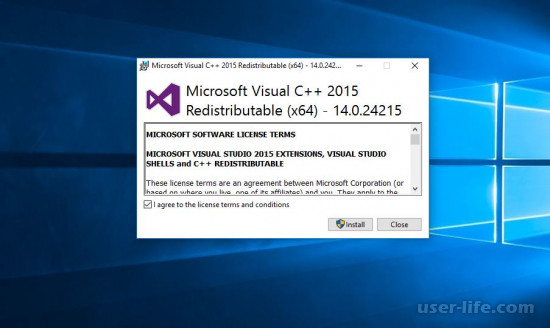 В комплект входит базовая версия Universal C Runtime, подробности см. в статье MSDN.
В комплект входит базовая версия Universal C Runtime, подробности см. в статье MSDN.
Примечание Visual C++ 2015, 2017 и 2019 используют одни и те же распространяемые файлы.
Например, установка распространяемого пакета Visual C++ 2019 повлияет на программы, созданные с помощью Visual C++ 2015 и 2017. Однако установка распространяемого пакета Visual C++ 2015 не заменяет новых версий файлов, установленных распространяемыми пакетами Visual C ++ 2017 и 2019.
Это отличается от предыдущих версий Visual C++, поскольку у них есть собственные файлы выполнения, которые не используются совместно с другими версиями.
Visual Studio 2013 (VC++ 12.0)
Дополнительные сведения см. в разделе C++ Среда выполнения для загруженных неопубликованных приложений Windows 8.1 в блоге группы VC++.
Visual Studio 2012 (VC++ 11.
 0)
0)
Скачайте распространяемые пакеты Microsoft Visual C++ для Visual Studio 2012 с обновлением 4. Это последний поддерживаемый распространяемый пакет Visual C++ для Visual Studio 2012.
Пакет обновления 1 (SP1) для Visual Studio 2010 (VC++ 10.0)
-
Скачайте пакет обновления 1 для Visual Studio 2010 (установщик). Это последний поддерживаемый пакет обновления Visual C++ для Visual Studio 2010.
Примечание.Этот онлайн установщик требует подключения к Интернету. Этот установщик скачивает и устанавливает пакет обновления 1 (SP1) для Visual Studio 2010. Этот установщик предназначен для всех выпусков Visual Studio 2010 (Express, Professional, Premium, Ultimate и Test Professional).
-
Скачайте . Это последнее поддерживаемое обновление распространяемого пакета Visual C++ для Visual Studio 2010.

Пакет обновления 1 (SP1) для Visual Studio 2008 (VC++ 9.0)
-
Поддержка Visual Studio 2008 завершилась 10 апреля 2018 года. Ссылки для загрузки последних обновлений будут доступны в течение ограниченного времени и впоследствии могут быть удалены.
Повторно распространяемые пакеты Visual C++
Распространяемые пакеты Visual C++ устанавливают компоненты среды выполнения для библиотек Visual C++ на компьютере, где не установлен Visual C++. Эти библиотеки нужны для запуска приложений, разработанных с помощью соответствующей версии Visual C++.
Для Visual Studio 2008
Эти пакеты устанавливают компоненты среды выполнения для библиотек среды выполнения C (CRT), стандартного C++, ATL, MFC, OpenMP и MSDIA. Они устанавливаются в кэш собственной сборки, также называемый папкой WinSxS.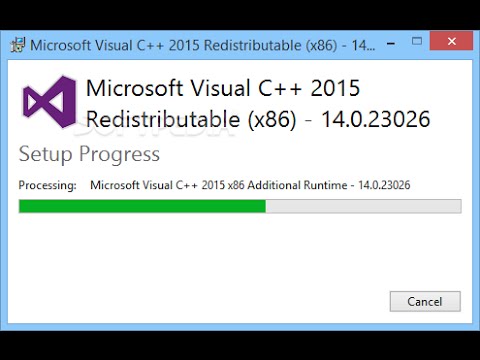 Они устанавливаются в версиях операционных систем Windows, поддерживающих параллельные сборки, fили библиотеки, которые поддерживают параллельные модели развертывания (CRT, STL, ATL, MFC, OpenMP).
Они устанавливаются в версиях операционных систем Windows, поддерживающих параллельные сборки, fили библиотеки, которые поддерживают параллельные модели развертывания (CRT, STL, ATL, MFC, OpenMP).
Обновление безопасности библиотеки Microsoft Foundation Class
Была выявлена проблема с безопасностью. Эта проблема ведет к уязвимости приложения MFC в системе на основе Windows с распространяемым компонентом Visual C++ Redist. Указанные в этой статье пакеты обновлений для системы безопасности MFC содержат наиболее актуальные распространяемые файлы для Visual Studio.
Распространение файлов Visual C++ | Microsoft Docs
-
- Чтение занимает 4 мин
В этой статье
Примечание
Вы находитесь здесь, потому что ищете загрузку одного из файлов среды выполнения Visual C++?Are you here because you’re looking for a download of one of the Visual C++ Runtime files? Перейдите на веб-сайт Майкрософт и введите Visual C++ распространяемый пакет в поле поиска.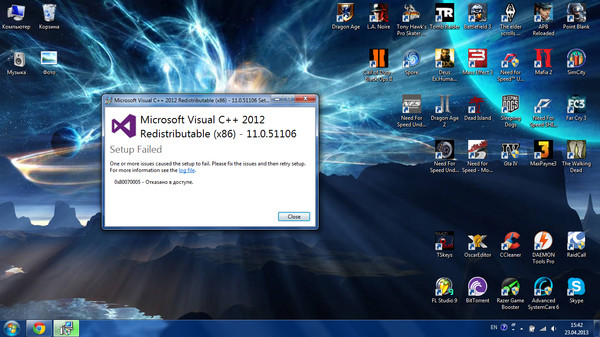 Go to the Microsoft website and enter Visual C++ Redistributable in the search box. Скачайте и установите распространяемый пакет для архитектуры своего компьютера (например, x64, если у вас 64-разрядная версия Windows) и нужную версию Visual C++ (например, 2015).Download and install the redistributable package for the architecture of your computer (for example, x64 if you are running 64-bit Windows) and the version of Visual C++ (for example, 2015) that you need.
Go to the Microsoft website and enter Visual C++ Redistributable in the search box. Скачайте и установите распространяемый пакет для архитектуры своего компьютера (например, x64, если у вас 64-разрядная версия Windows) и нужную версию Visual C++ (например, 2015).Download and install the redistributable package for the architecture of your computer (for example, x64 if you are running 64-bit Windows) and the version of Visual C++ (for example, 2015) that you need.
Распространяемые файлы и лицензированиеRedistributable files and licensing
При развертывании приложения необходимо также развернуть файлы, поддерживающие это приложение.When you deploy an application, you must also deploy the files that are required to support it. Если какие – либо из этих файлов предоставляются корпорацией Майкрософт, проверьте, разрешено ли их распространение.If any of these files are provided by Microsoft, check whether you’re permitted to redistribute them. Ссылка на условия лицензии Visual Studio находится в интегрированной среде разработки.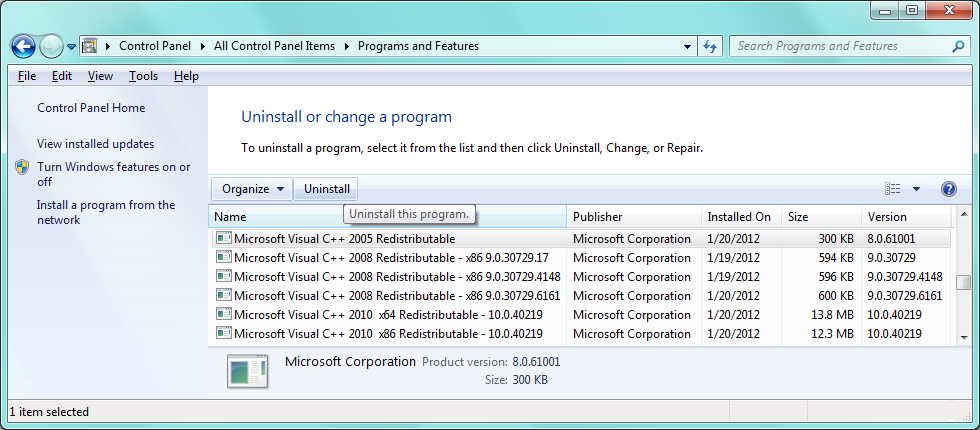 You’ll find a link to the Visual Studio license terms in the IDE. Используйте ссылку условия лицензии в диалоговом окне о Microsoft Visual Studio.Use the License terms link in the About Microsoft Visual Studio dialog box. Или загрузите соответствующие лицензионные соглашения и лицензии из каталога лицензийVisual Studio.Or, download the relevant EULAs and licenses from the Visual Studio License Directory.
You’ll find a link to the Visual Studio license terms in the IDE. Используйте ссылку условия лицензии в диалоговом окне о Microsoft Visual Studio.Use the License terms link in the About Microsoft Visual Studio dialog box. Или загрузите соответствующие лицензионные соглашения и лицензии из каталога лицензийVisual Studio.Or, download the relevant EULAs and licenses from the Visual Studio License Directory.
Дополнительные сведения о распространяемых файлах см. в разделе Определение библиотек DLL для повторного распространения и примеров развертывания.For more information about redistributable files, see Determining which DLLs to redistribute and Deployment examples.
Размещение распространяемых файловLocate the redistributable files
Для развертывания распространяемых файлов можно использовать распространяемые пакеты, установленные Visual Studio.To deploy redistributable files, you can use the redistributable packages installed by Visual Studio. В версиях Visual Studio, начиная с 2017, эти файлы называются vc_redist. ,  arm64.exe
arm64.exevc_redist.x64.exe и vc_redist.x86.exe .In versions of Visual Studio since 2017, these files are named vc_redist.arm64.exe , vc_redist.x64.exe , and vc_redist.x86.exe . В Visual Studio 2015, Visual Studio 2017 и Visual Studio 2019 они также доступны под именами vcredist_x86.exe , vcredist_x64.exe и vcredist_arm.exe (только для 2015).In Visual Studio 2015, Visual Studio 2017, and Visual Studio 2019, they’re also available under the names vcredist_x86.exe , vcredist_x64.exe , and vcredist_arm.exe (2015 only).
Самый простой способ размещения распространяемых файлов — использовать переменные среды, заданные в командной строке разработчика.The easiest way to locate the redistributable files is by using environment variables set in a developer command prompt.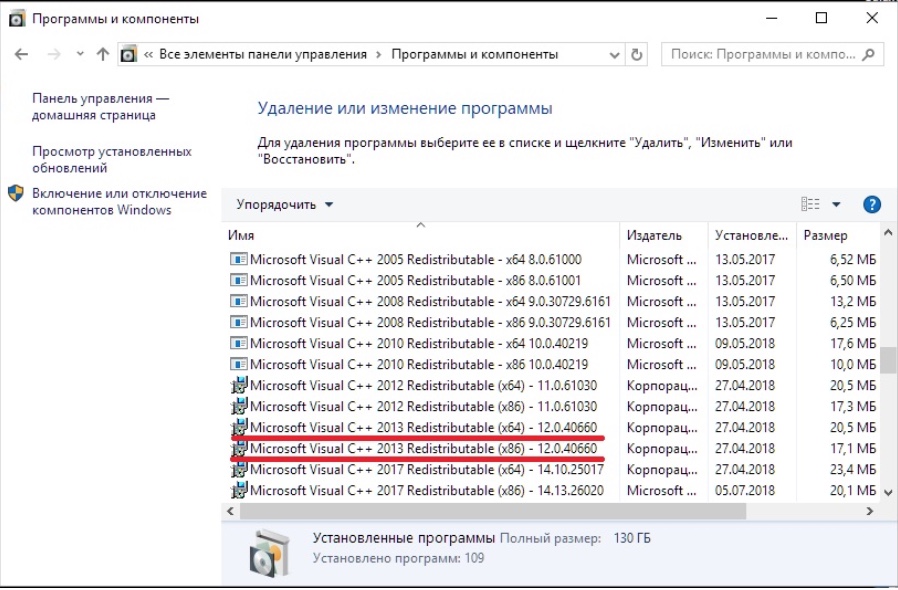 В последней версии Visual Studio 2019 вы найдете распространяемые файлы в
В последней версии Visual Studio 2019 вы найдете распространяемые файлы в %VCINSTALLDIR%Redist\MSVC\v142 папке.In the latest version of Visual Studio 2019, you’ll find the redistributable files in the %VCINSTALLDIR%Redist\MSVC\v142 folder. В Visual Studio 2017 и Visual Studio 2019 они также находятся в %VCToolsRedistDir% .In both Visual Studio 2017 and Visual Studio 2019, they’re also found in %VCToolsRedistDir% . В Visual Studio 2015 эти файлы можно найти в %VCINSTALLDIR%redist\<locale> , где <locale> — это языковой стандарт распространяемых пакетов.In Visual Studio 2015, these files can be found in %VCINSTALLDIR%redist\<locale> , where <locale> is the locale of the redistributable packages.
Другой вариант развертывания — использовать распространяемые модули слияния ( .msm файлы).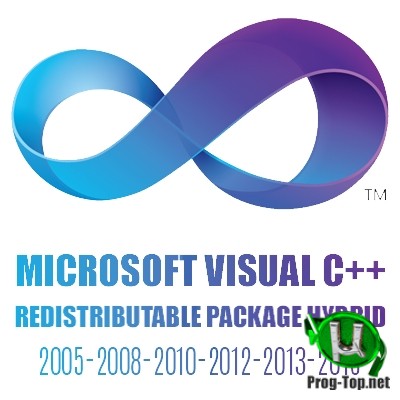 Another deployment option is to use redistributable merge modules (
Another deployment option is to use redistributable merge modules ( .msm files). В Visual Studio 2019 эти файлы являются частью необязательного устанавливаемого компонента с именем » распространяемый компонент C++ 2019 МСМС » в Visual Studio Installer.In Visual Studio 2019, these files are part of an optional installable component named C++ 2019 Redistributable MSMs in the Visual Studio Installer. Модули слияния устанавливаются по умолчанию в рамках установки C++ в Visual Studio 2017 и Visual Studio 2015.The merge modules are installed by default as part of a C++ install in Visual Studio 2017 and Visual Studio 2015. При установке в последней версии Visual Studio 2019 можно найти распространяемые модули слияния в %VCINSTALLDIR%Redist\MSVC\v142\MergeModules .When installed in the latest version of Visual Studio 2019, you’ll find the redistributable merge modules in %VCINSTALLDIR%Redist\MSVC\v142\MergeModules .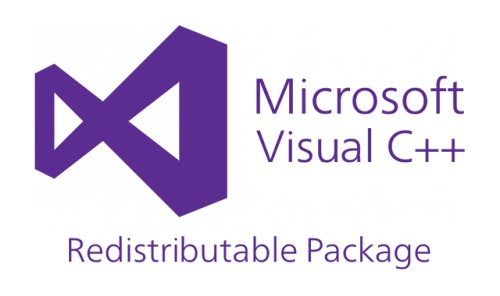 В Visual Studio 2019 и Visual Studio 2017 они также находятся в
В Visual Studio 2019 и Visual Studio 2017 они также находятся в %VCToolsRedistDir%MergeModules .In both Visual Studio 2019 and Visual Studio 2017, they’re also found in %VCToolsRedistDir%MergeModules . В Visual Studio 2015 они находятся в Program Files [(x86)]\Common Files\Merge Modules .In Visual Studio 2015, they’re found in Program Files [(x86)]\Common Files\Merge Modules .
Установка распространяемых пакетовInstall the redistributable packages
Распространяемые пакеты Visual C++ позволяют устанавливать и регистрировать все библиотеки Visual C++.The Visual C++ Redistributable Packages install and register all Visual C++ libraries. Если вы используете его, запустите его в качестве необходимого компонента в целевой системе, прежде чем устанавливать приложение.If you use one, run it as a prerequisite on the target system before you install your application. Рекомендуется использовать эти пакеты для развертываний, поскольку они включают функцию автоматического обновления библиотек Visual C++.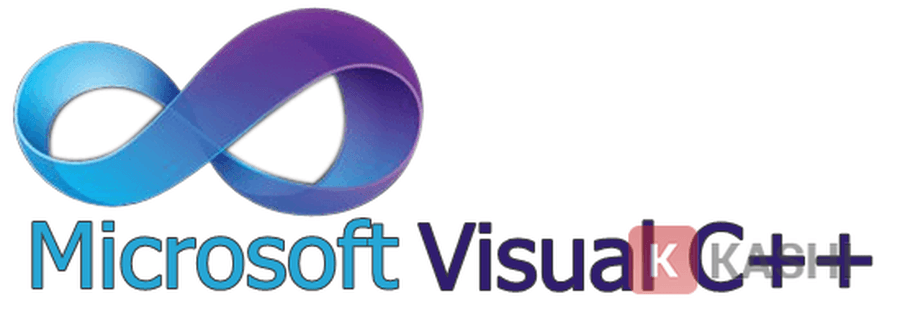 We recommend that you use these packages for your deployments because they enable automatic updating of the Visual C++ libraries. Пример использования этих пакетов см. в разделе Пошаговое руководство. Развертывание приложения Visual C++ с помощью распространяемого пакета Visual C++.For an example about how to use these packages, see Walkthrough: Deploying a Visual C++ Application By Using the Visual C++ Redistributable Package.
We recommend that you use these packages for your deployments because they enable automatic updating of the Visual C++ libraries. Пример использования этих пакетов см. в разделе Пошаговое руководство. Развертывание приложения Visual C++ с помощью распространяемого пакета Visual C++.For an example about how to use these packages, see Walkthrough: Deploying a Visual C++ Application By Using the Visual C++ Redistributable Package.
Каждый распространяемый пакет Visual C++ проверяет наличие более новой версии на компьютере.Each Visual C++ Redistributable Package checks for the existence of a more recent version on the machine. Если обнаружена более поздняя версия, пакет не будет установлен.If a more recent version is found, the package won’t get installed. Начиная с Visual Studio 2015, в распространяемых пакетах отображается сообщение о сбое установки.Starting in Visual Studio 2015, redistributable packages display an error message stating that setup failed. Если пакет выполняется с помощью /quiet флага, сообщение об ошибке не отображается.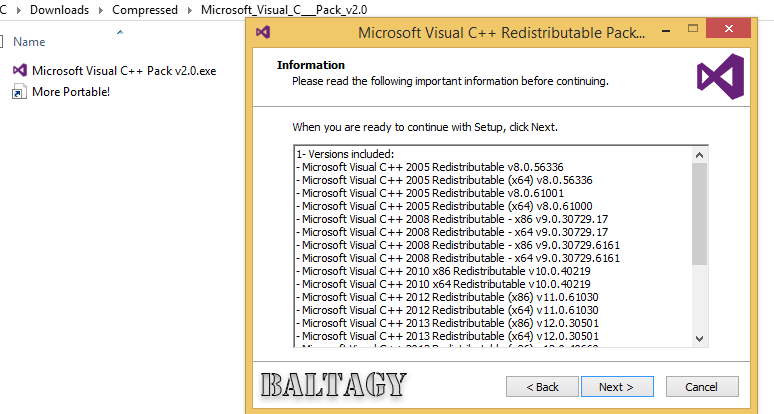 If a package is run by using the
If a package is run by using the /quiet flag, no error message is displayed. В любом случае ошибка записывается установщиком Майкрософт, а результат ошибки возвращается вызывающему объекту.In either case, an error is logged by the Microsoft installer, and an error result is returned to the caller. Начиная с пакетов Visual Studio 2015 вы можете избежать этой ошибки, проверив реестр, чтобы узнать, установлена ли более новая версия.Starting in Visual Studio 2015 packages, you can avoid this error by checking the registry to find out if a more recent version is installed. Текущий номер установленной версии хранится в HKEY_LOCAL_MACHINE\SOFTWARE[\Wow6432Node]\Microsoft\VisualStudio\14.0\VC\Runtimes\{x86|x64|ARM} ключе.The current installed version number is stored in the HKEY_LOCAL_MACHINE\SOFTWARE[\Wow6432Node]\Microsoft\VisualStudio\14.0\VC\Runtimes\{x86|x64|ARM} key. Номер версии — 14,0 для Visual Studio 2015, Visual Studio 2017 и Visual Studio 2019, так как последний распространяемый пакет совместим с версией 2015.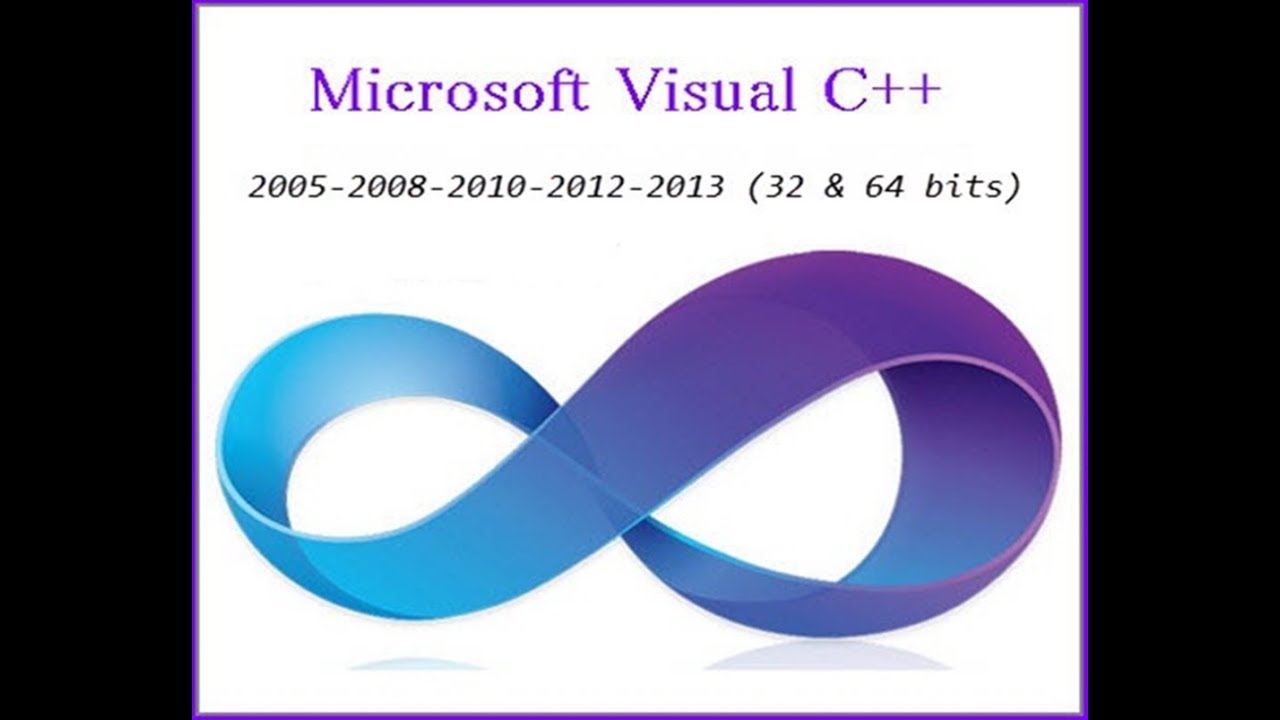 The version number is 14.0 for Visual Studio 2015, Visual Studio 2017, and Visual Studio 2019 because the latest redistributable is binary compatible with the 2015 version. Ключ —
The version number is 14.0 for Visual Studio 2015, Visual Studio 2017, and Visual Studio 2019 because the latest redistributable is binary compatible with the 2015 version. Ключ — ARM , x86 или, в x64 зависимости от установленных версий Vcredist для платформы.The key is ARM, x86, or x64 depending on the installed vcredist versions for the platform. ( Wow6432Node Если вы используете Regedit для просмотра версии установленного пакета x86 на платформе x64, необходимо проверить подраздел.) Номер версии хранится в REG_SZ строковом значении Version , а также в наборе Major значений, Minor , Bld и Rbld REG_DWORD .(You need to check under the Wow6432Node subkey only if you’re using Regedit to view the version of the installed x86 package on an x64 platform. ) The version number is stored in the REG_SZ string value
) The version number is stored in the REG_SZ string value Version and also in the set of Major , Minor , Bld , and Rbld REG_DWORD values. Чтобы избежать ошибки во время установки, нужно пропустить установку распространяемого пакета, если только что установленная версия является более новой.To avoid an error at install time, you must skip installation of the redistributable package if the currently installed version is more recent.
Установка распространяемых модулей слиянияInstall the redistributable merge modules
Распространяемые модули слияния должны быть добавлены в пакет установщик Windows (или аналогичный пакет установки), который используется для развертывания приложения.Redistributable merge modules must be included in the Windows Installer package (or similar installation package) that you use to deploy your application. Дополнительные сведения см. в разделе Распространение с использованием модулей слияния.For more information, see Redistributing By Using Merge Modules. Пример см. в разделе Пошаговое руководство. развертывание Visual C++ приложения с помощью проекта установки.For an example see Walkthrough: Deploying a Visual C++ Application By Using a Setup Project.
Дополнительные сведения см. в разделе Распространение с использованием модулей слияния.For more information, see Redistributing By Using Merge Modules. Пример см. в разделе Пошаговое руководство. развертывание Visual C++ приложения с помощью проекта установки.For an example see Walkthrough: Deploying a Visual C++ Application By Using a Setup Project.
Установка отдельных распространяемых файловInstall individual redistributable files
Также можно напрямую установить распространяемые DLL-файлы в локальную папку приложения .It’s also possible to directly install the redistributable DLLs in the application local folder . Это папка, содержащая файл исполняемого приложения.That’s the folder that contains your executable application file. В целях обслуживания мы не рекомендуем использовать это расположение установки.For servicing reasons, we don’t recommend you use this installation location.
Потенциальные ошибки времени выполненияPotential run-time errors
Если Windows не удается найти одну из распространяемых библиотек DLL, необходимых для приложения, может отобразиться сообщение следующего вида: «не удалось запустить приложение, так как Библиотека DLL не найдена.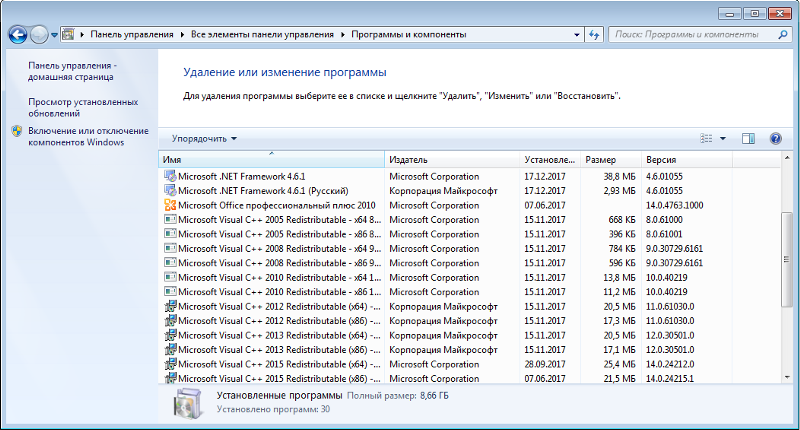 If Windows can’t find one of the redistributable library DLLs required by your application, it may display a message similar to: «This application has failed to start because library .dll was not found. Переустановка приложения может устранить эту проблему. «Reinstalling the application may fix this problem.»
If Windows can’t find one of the redistributable library DLLs required by your application, it may display a message similar to: «This application has failed to start because library .dll was not found. Переустановка приложения может устранить эту проблему. «Reinstalling the application may fix this problem.»
Чтобы устранить эту ошибку, убедитесь, что установщик приложения построен правильно.To resolve this kind of error, make sure your application installer builds correctly. Убедитесь, что распространяемые библиотеки правильно развернуты в целевой системе.Verify that the redistributable libraries get deployed correctly on the target system. Дополнительные сведения см. в разделе Основные сведения о зависимостях приложения Visual C++.For more information, see Understanding the Dependencies of a Visual C++ Application.
Связанные статьиRelated articles
Распространение с помощью модулей слиянияRedistributing By Using Merge Modules
Описывает использование Visual C++ распространяемых модулей слияния для установки библиотек среды выполнения Visual C++ в качестве общих библиотек DLL в %windir%\system32\ папке. Describes how to use Visual C++ redistributable merge modules to install the Visual C++ runtime libraries as shared DLLs in the
Describes how to use Visual C++ redistributable merge modules to install the Visual C++ runtime libraries as shared DLLs in the %windir%\system32\ folder.
Распространение Visual C++ элементов управления ActiveXRedistributing Visual C++ ActiveX Controls
Описание процедуры повторного распространения приложения, которое использует элементы управления ActiveX.Describes how to redistribute an application that uses ActiveX Controls.
Распространение библиотеки MFCRedistributing the MFC Library
Описание процедуры повторного распространения приложения, которое использует MFC.Describes how to redistribute an application that uses MFC.
Распространение приложения ATLRedistributing an ATL application
Описание способа распространения приложения, которое использует ATL.Describes how to redistribute an application that uses ATL. Начиная с Visual Studio 2012, распространяемая библиотека для ATL не требуется.Starting in Visual Studio 2012, no redistributable library for ATL is required.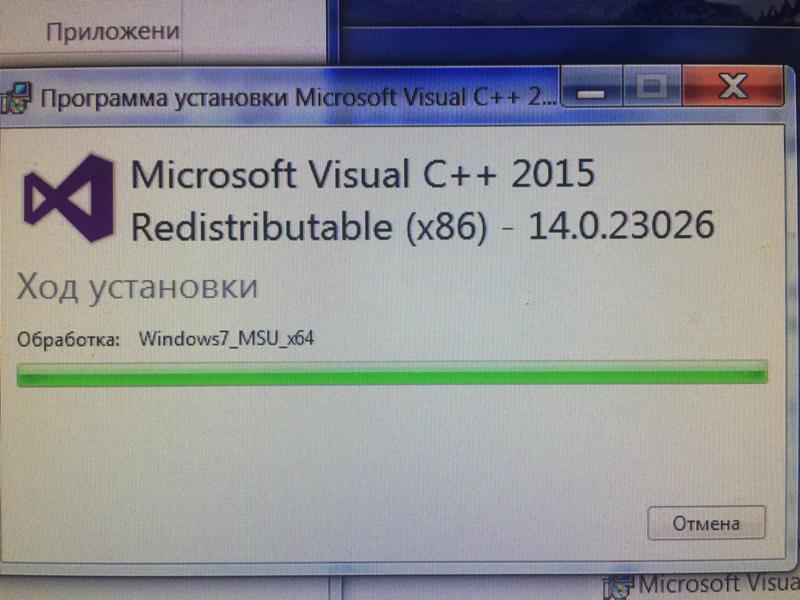
Примеры развертыванияDeployment Examples
Ссылки на примеры, демонстрирующие развертывание приложений Visual C++.Links to examples that demonstrate how to deploy Visual C++ applications.
Развертывание классических приложенийDeploying Desktop Applications
Представлены технологии развертывания Visual C++ и связанные понятия.Introduces Visual C++ deployment concepts and technologies.
Не удается найти страницу | Autodesk Knowledge Network
(* {{l10n_strings.REQUIRED_FIELD}})
{{l10n_strings.CREATE_NEW_COLLECTION}}*
{{l10n_strings.ADD_COLLECTION_DESCRIPTION}}
{{l10n_strings.COLLECTION_DESCRIPTION}}
{{addToCollection.description.length}}/500
{{l10n_strings.TAGS}}
{{$item}}
{{l10n_strings.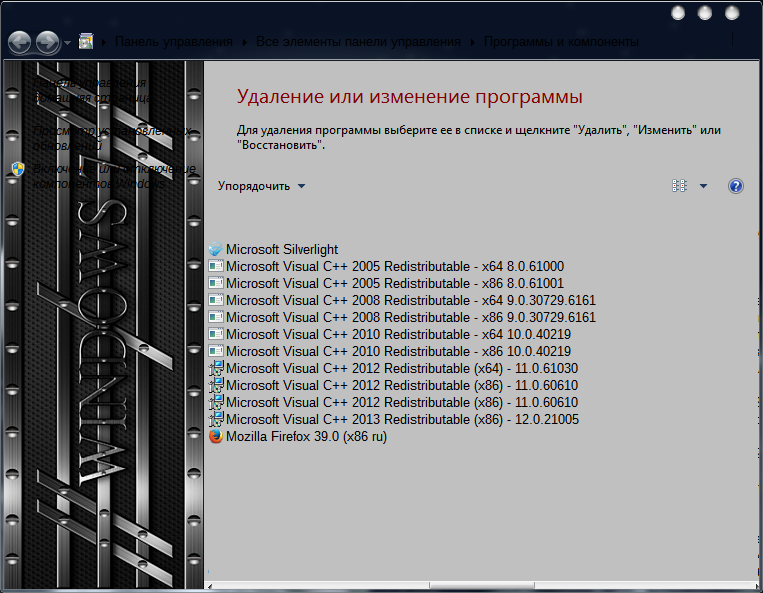 PRODUCTS}}
PRODUCTS}}
{{l10n_strings.DRAG_TEXT}}
{{l10n_strings.DRAG_TEXT_HELP}}
{{l10n_strings.LANGUAGE}}
{{$select.selected.display}}
{{article.content_lang.display}}
{{l10n_strings.AUTHOR}}
{{l10n_strings. AUTHOR_TOOLTIP_TEXT}}
AUTHOR_TOOLTIP_TEXT}}
{{$select.selected.display}}
{{l10n_strings.CREATE_AND_ADD_TO_COLLECTION_MODAL_BUTTON}}
{{l10n_strings.CREATE_A_COLLECTION_ERROR}}
Microsoft Visual C++ 2005-2008-2010-2012-2013-2019 » Авторские репаки от ELCHUPACABRA
Основная масса игр и программ требует установленного Microsoft Visual C++ — без этого пакета приложения просто не запустятся. При этом пользователи будут видеть многочисленные ошибки, так или иначе связанные с MSVC, самая распространённая из которых — runtime library error.
Обычно при установке приложений Microsoft Visual C++ redistributable package устанавливается автоматически, но не исключены и некоторые ошибки, возникающие в процессе инсталляции.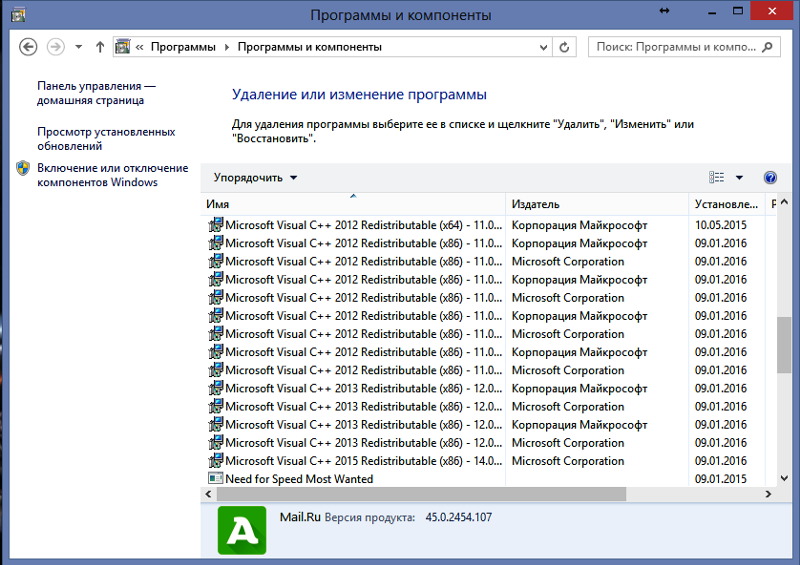 В большинстве случаев это связано с использованием контрфактного ПО или с вирусными атаками.
В большинстве случаев это связано с использованием контрфактного ПО или с вирусными атаками.
Разновидности пакетов
Существует несколько версий продукта, в том числе и под разные архитектуры. Как и большинство приложений, Microsoft Visual C++ выпускается для систем 32/64bit, и рекомендуется использовать полностью совместимый пакет, чтобы исключить возможные ошибки при работе. На ОС х64 может быть установлена как 32-разрядная (x86), так и 64-разрядная (x64) версия, и в большинстве случаев для запуска игр в таких системах требуется наличие обоих пакетов.
Вы можете скачать Microsoft Visual C бесплатно для Windows XP, 7, 8, 8.1,10 и исправить ошибки самостоятельно. Программная среда не занимает много места на жёстком диске, и установка нескольких версий в одну ОС практикуется довольно часто. Это объясняется тем, что старые игры и программы могут корректно работать только под старой версией продукта, а новые, наоборот, требуют обновлённых библиотек.
Оригинальные пакеты Microsoft:
Microsoft Visual C++ 2005 Redistributable 8. 0.61001 — x86 / x64
0.61001 — x86 / x64
Microsoft Visual C++ 2008 Redistributable 9.0.30729 — x86 / x64
Microsoft Visual C++ 2010 Redistributable 10.0.40219 — x86 / x64
Microsoft Visual C++ 2012 Redistributable 11.0.61030 — x86 / x64
Microsoft Visual C++ 2013 Redistributable 12.0.40664 — x86 / x64
Microsoft Visual C++ 2019 Redistributable 14.28.29910 — x86 / x64
Сборка All-in-One от abbodi1406:
AIO Repack for latest Microsoft Visual C++ Redistributable Runtimes — v0.44.0 от 17.02.2021
Сборка All-in-One от Lisabon (рекомендуется):
Microsoft Visual C++ 2005-2008-2010-2012-2013-2019 Redistributable Package x86 & x64 — от 17.02.2021
GUI-установщик — позволяет запускать сборку с разными ключами (внимание! возможен ложный детект).
Дополнения:
RuntimePack Lite 20.3.3 — сборка дополнительных системных библиотек для Windows от XP до 10
dllFox 9. 11.9 — Runtime библиотеки Fox Pro версий 3, 5, 6, 7, 8, 9 (устанавливать при необходимости)
11.9 — Runtime библиотеки Fox Pro версий 3, 5, 6, 7, 8, 9 (устанавливать при необходимости)
Определите, установлен ли Visual C++ Redistributable for Visual Studio 2012
Это зависит от того, какую версию вы используете. Эти два ключа 2012 года хорошо работали для меня с их соответствующими версиями для загрузки для обновления 4. Пожалуйста, имейте в виду, что некоторые из этих мест reg могут зависеть от OS. Я собрал эту информацию из коробки Windows 10 x64 . Я просто собираюсь пойти дальше и сбросить все эти версии redist и reg-ключи, которые я ищу, чтобы обнаружить установку.:
Visual C++ 2005
Microsoft Visual C++ 2005 Redistributable (x64)
Registry Key: HKLM\SOFTWARE\Classes\Installer\Products\1af2a8da7e60d0b429d7e6453b3d0182
Configuration: x64
Version: 6.0.2900.2180
Прямая загрузка URL: https:/ / download.microsoft.com / Скачать/8 / B / 4/8B42259F-5D70-43F4-AC2E-4B208FD8D66A/vcredist_x64. EXE
EXE
Microsoft Visual C++ 2005 Redistributable (x86)
Registry Key: HKLM\SOFTWARE\Classes\Installer\Products\c1c4f01781cc94c4c8fb1542c0981a2a
Configuration: x86
Version: 6.0.2900.2180
Прямая загрузка URL: https:/ / download.microsoft.com / Скачать/8 / B / 4/8B42259F-5D70-43F4-AC2E-4B208FD8D66A/vcredist_x86.EXE
Visual C++ 2008
Microsoft Visual C++ 2008 Redistributable - x64 9.0.30729.6161 (SP1)
Registry Key: HKLM\SOFTWARE\Classes\Installer\Products\67D6ECF5CD5FBA732B8B22BAC8DE1B4D
Configuration: x64
Version: 9.0.30729.6161 (Actual $Version data in registry: 0x9007809 [DWORD])
Прямая загрузка URL: https:/ / download.microsoft.com / скачать/2 / d / 6/2d61c766-107b-409d-8fba-c39e61ca08e8/vcredist_x64.exe
Microsoft Visual C++ 2008 Redistributable - x86 9.0.30729.6161 (SP1)
Registry Key: HKLM\SOFTWARE\Classes\Installer\Products\6E815EB96CCE9A53884E7857C57002F0
Configuration: x86
Version: 9. 0.30729.6161 (Actual $Version data in registry: 0x9007809 [DWORD])
0.30729.6161 (Actual $Version data in registry: 0x9007809 [DWORD])
Прямая загрузка URL: https:/ / download.microsoft.com / скачать/d/d / 9 / dd9a82d0-52ef-40db-8dab-795376989c03/vcredist_x86.exe
Visual C++ 2010
Microsoft Visual C++ 2010 Redistributable (x64)
Registry Key: HKLM\SOFTWARE\Classes\Installer\Products\1926E8D15D0BCE53481466615F760A7F
Configuration: x64
Version: 10.0.40219.325
Прямая загрузка URL: https:/ / download.microsoft.com / Скачать/1/6/5/165255E7-1014-4D0A-B094-B6A430A6BFFC/vcredist_x64.exe
Microsoft Visual C++ 2010 Redistributable (x86)
Registry Key: HKLM\SOFTWARE\Classes\Installer\Products\1D5E3C0FEDA1E123187686FED06E995A
Configuration: x86
Version: 10.0.40219.325
Прямая загрузка URL: https:/ / download.microsoft.com / Скачать/1/6/5/165255E7-1014-4D0A-B094-B6A430A6BFFC/vcredist_x86.exe
Visual C++ 2012
Microsoft Visual C++ 2012 Redistributable (x64)
Registry Key: HKLM\SOFTWARE\Classes\Installer\Dependencies\{ca67548a-5ebe-413a-b50c-4b9ceb6d66c6}
Configuration: x64
Version: 11. 0.61030.0
0.61030.0
Прямая загрузка URL: https:/ / download.microsoft.com / Скачать/1/6/B / 16B06F60-3B20-4FF2-B699-5E9B7962F9AE/VSU_4/vcredist_x64.exe
Microsoft Visual C++ 2012 Redistributable (x86)
Registry Key: HKLM\SOFTWARE\Classes\Installer\Dependencies\{33d1fd90-4274-48a1-9bc1-97e33d9c2d6f}
Configuration: x86
Version: 11.0.61030.0
Прямая загрузка URL: https:/ / download.microsoft.com / Скачать/1/6/B / 16B06F60-3B20-4FF2-B699-5E9B7962F9AE/VSU_4/vcredist_x86.exe
версия предостережение : в соответствии с выводами пользователя Wai Ha Lee»… двоичные файлы, поставляемые с обновлением 4 VC++ 2012 (11.0.61030.0), имеют версию 11.0.60610.1 для двоичных файлов ATL и MFC и 11.0.51106.1 для всего остального, например msvcp110.dll и msvcr110.dll …»
Visual C++ 2013
Microsoft Visual C++ 2013 Redistributable (x64)
Registry Key: HKLM\SOFTWARE\Classes\Installer\Dependencies\{050d4fc8-5d48-4b8f-8972-47c82c46020f}
Configuration: x64
Version: 12. 0.30501.0
0.30501.0
Прямая загрузка URL: https:/ / download.microsoft.com / скачать/2 / E / 6/2E61CFA4-993B-4DD4-91DA-3737CD5CD6E3/vcredist_x64.exe
Microsoft Visual C++ 2013 Redistributable (x86)
Registry Key: HKLM\SOFTWARE\Classes\Installer\Dependencies\{f65db027-aff3-4070-886a-0d87064aabb1}
Configuration: x86
Version: 12.0.30501.0
Прямая загрузка URL: https:/ / download.microsoft.com / скачать/2 / E / 6/2E61CFA4-993B-4DD4-91DA-3737CD5CD6E3/vcredist_x86.exe
Visual C++ 2015
Рассмотрите возможность использования 2015-2019 bundle в качестве альтернативы
Microsoft Visual C++ 2015 Redistributable (x64) - 14.0.24215
Registry Key: HKLM\SOFTWARE\Classes\Installer\Dependencies\{d992c12e-cab2-426f-bde3-fb8c53950b0d}
Configuration: x64
Version: 14.0.24215.1
Прямая загрузка URL: https:/ / download.microsoft.com / Скачать / 6 / A / A / 6AA4EDFF-645B-48C5-81CC-ED5963AEAD48/vc_redist.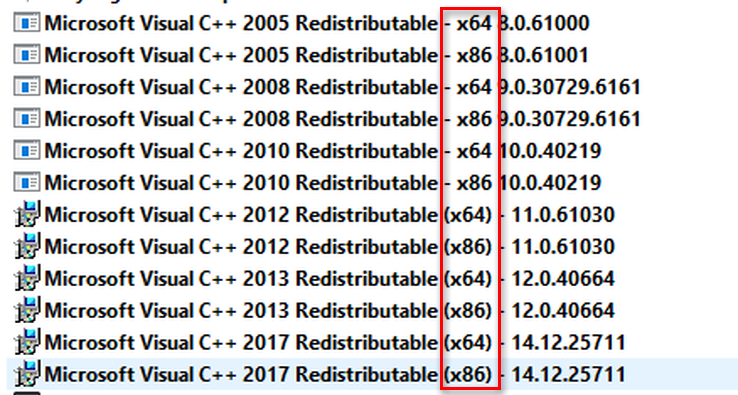 x64.exe
x64.exe
Microsoft Visual C++ 2015 Redistributable (x86) - 14.0.24215
Registry Key: HKLM\SOFTWARE\Classes\Installer\Dependencies\{e2803110-78b3-4664-a479-3611a381656a}
Configuration: x86
Version: 14.0.24215.1
Прямая загрузка URL: https:/ / download.microsoft.com / Скачать/6 / A/A / 6AA4EDFF-645B-48C5-81CC-ED5963AEAD48/vc_redist.x86.exe
Visual C++ 2017
Рассмотрите возможность использования 2015-2019 bundle в качестве альтернативы
Предостережение: либо используется новая конвенция о реестре 2017 года, либо она еще не завершена. Как я предполагаю, самые верхние ключи:
[HKEY_CLASSES_ROOT\Installer\Dependencies\,,amd64,14.0,bundle]
и
[HKEY_CLASSES_ROOT\Installer\Dependencies\,,x86,14.0,bundle]
могут быть изменены или, по крайней мере, имеют разные вложенные GUIDs, я собираюсь использовать список ключей, который заканчивается на GUID.
Microsoft Visual C++ 2017 Redistributable (x64) - 14. 16.27012
Registry Key: [HKEY_CLASSES_ROOT\Installer\Dependencies\VC,redist.x64,amd64,14.16,bundle\Dependents\{427ada59-85e7-4bc8-b8d5-ebf59db60423}]
Configuration: x64
Version: 14.16.27012.6
16.27012
Registry Key: [HKEY_CLASSES_ROOT\Installer\Dependencies\VC,redist.x64,amd64,14.16,bundle\Dependents\{427ada59-85e7-4bc8-b8d5-ebf59db60423}]
Configuration: x64
Version: 14.16.27012.6
Прямая загрузка URL: https:/ / download.visualstudio.microsoft.com / скачать/pr / 9fbed7c7-7012-4cc0-a0a3-a541f51981b5/e7eec15278b4473e26d7e32cef53a34c/vc_redist.x64.exe
Microsoft Visual C++ 2017 Redistributable (x86) - 14.16.27012
Registry Key: [HKEY_CLASSES_ROOT\Installer\Dependencies\VC,redist.x86,x86,14.16,bundle\Dependents\{67f67547-9693-4937-aa13-56e296bd40f6}]
Configuration: x86
Version: 14.16.27012.6
Прямая загрузка URL: https:/ / download.visualstudio.microsoft.com / скачать/pr / d0b808a8-aa78-4250-8e54-49b8c23f7328/9c5e6532055786367ee61aafb3313c95 / vc_redist.x86.exe
Visual C++ 2019 (
2015-2019 bundle )
Предостережение: существует еще одно новое соглашение о реестре, используемое для Visual C++ 2019.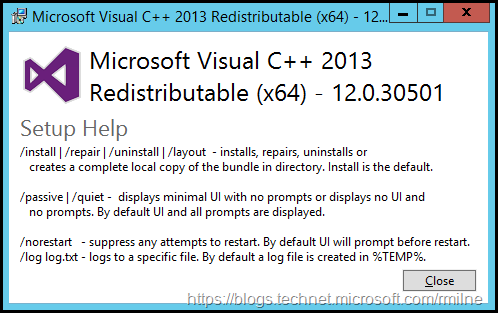 Также, по-видимому, нет автономного установщика для Visual C++ 2019, только этот установщик bundle, который является Visual C++ с 2015 по 2019 год.
Также, по-видимому, нет автономного установщика для Visual C++ 2019, только этот установщик bundle, который является Visual C++ с 2015 по 2019 год.
14.21.27702
Microsoft Visual C++ 2015-2019 Redistributable (x64) - 14.21.27702
Registry Key: [HKEY_CLASSES_ROOT\Installer\Dependencies\VC,redist.x64,amd64,14.21,bundle\Dependents\{f4220b74-9edd-4ded-bc8b-0342c1e164d8}]
Configuration: x64
Version: 14.21.27702
Прямая загрузка URL: https:/ / download.visualstudio.microsoft.com / скачать / pr / 9e04d214-5a9d-4515-9960-3d71398d98c3/1e1e62ab57bbb4bf5199e8ce88f040be/vc_redist.x64.exe
Microsoft Visual C++ 2015-2019 Redistributable (x86) - 14.21.27702
Registry Key: [HKEY_CLASSES_ROOT\Installer\Dependencies\VC,redist.x86,x86,14.21,bundle\Dependents\{49697869-be8e-427d-81a0-c334d1d14950}]
Configuration: x86
Version: 14.21.27702
Прямая загрузка URL: https:/ / download.visualstudio.microsoft.com / скачать/pr / c8edbb87-c7ec-4500-a461-71e8912d25e9 / 99ba493d660597490cbb8b3211d2cae4/vc_redist. x86.exe
x86.exe
14.22.27821
Microsoft Visual C++ 2015-2019 Redistributable (x86) - 14.22.27821
Registry Key: [HKEY_CLASSES_ROOT\Installer\Dependencies\VC,redist.x86,x86,14.22,bundle\Dependents\{5bfc1380-fd35-4b85-9715-7351535d077e}]
Configuration: x86
Version: 14.22.27821
Прямая Загрузка URL:
https:/ / download.visualstudio.microsoft.com / скачать/pr / 0c1cfec3-e028-4996-8bb7-0c751ba41e32/1abed1573f36075bfdfc538a2af00d37 / vc_redist.x86.exe
Microsoft Visual C++ 2015-2019 Redistributable (x86) - 14.22.27821
Registry Key: [HKEY_CLASSES_ROOT\Installer\Dependencies\VC,redist.x64,amd64,14.22,bundle\Dependents\{6361b579-2795-4886-b2a8-53d5239b6452}]
Configuration: x64
Version: 14.22.27821
Прямая Загрузка URL:
https:/ / download.visualstudio.microsoft.com / скачать/pr / cc0046d4-e7b4-45a1-bd46-b1c079191224/9c4042a4c2e6d1f661f4c58cf4d129e9/vc_redist.x64.exe
Список изменений :
19 августа 2019 года-добавлена новая версия 2015-2019 bundle версии
13 июня 2019 года-добавлен новый раздел для версии 2015-2019 bundle 14. и добавлены небольшие примечания к разделам 2015 и 2017 годов о рассмотрении вопроса об использовании нового bundle в качестве альтернативы. 21.27702
21.27702
14 декабря 2018 года-обновлено MSVC2008 для обновления пакета обновления 1 9.0.30729.6161 в соответствии с выводами Джима Вольфа
27 ноября 2018 года-обновленная информация для MSVC2017 V. 14.16
12 сентября 2018 года-добавлена версия предостережения к обновлению 2012 года 4 в соответствии с выводами Вай Ха Ли
24 августа 2018 года-обновлена версия 2017 года для 14.15.26706, обновленные зависимости Visual C++ упакованы с VS 2017 15.8.1
16 мая 2018 года-обновлена версия 2017 года для 14.14.26405.0 как новая запись C++ 2017
8 сентября 2017 года-обновлена версия 2017 года для 14.11.25325.0 в качестве новой записи Visual C++ 2017
7 апреля 2017 года-обновлена версия 14.10.25008.0 2017 года как новая запись Visual C++ 2017
24 октября 2016 года-обновлена информация о версии 2015 года для 14. 0.24215.1
0.24215.1
18 августа 2016 года-обновлена информация о версии 2015 года для 14.0.24212
27 мая 2016 г.-обновленная информация для MSVC2015 Update 2
Пожалуйста, свяжитесь со мной здесь, если какой-либо из них устареет.
Распространение файлов Visual C ++ | Документы Microsoft
- 5 минут на чтение
В этой статье
Примечание
Вы здесь, потому что ищете для загрузки один из файлов среды выполнения Visual C ++? Перейдите на веб-сайт Microsoft и введите Visual C ++ Redistributable в поле поиска.Загрузите и установите распространяемый пакет для архитектуры вашего компьютера (например, x64, если вы используете 64-битную Windows) и нужной вам версии Visual C ++ (например, 2015).
Распространяемые файлы и лицензирование
При развертывании приложения необходимо также развернуть файлы, необходимые для его поддержки. Если какие-либо из этих файлов предоставлены Microsoft, проверьте, разрешено ли вам их распространять. Вы найдете ссылку на условия лицензии Visual Studio в среде IDE.Используйте ссылку Условия лицензии в диалоговом окне О Microsoft Visual Studio. Или загрузите соответствующие EULA и лицензии из Каталога лицензий Visual Studio.
Дополнительные сведения о распространяемых файлах см. В разделах «Определение библиотек DLL для распространения» и «Примеры развертывания».
Найдите распространяемые файлы
Для развертывания распространяемых файлов вы можете использовать распространяемые пакеты, установленные Visual Studio. В версиях Visual Studio с 2017 года эти файлы называются vc_redist.arm64.exe , vc_redist.x64.exe и vc_redist.x86.exe .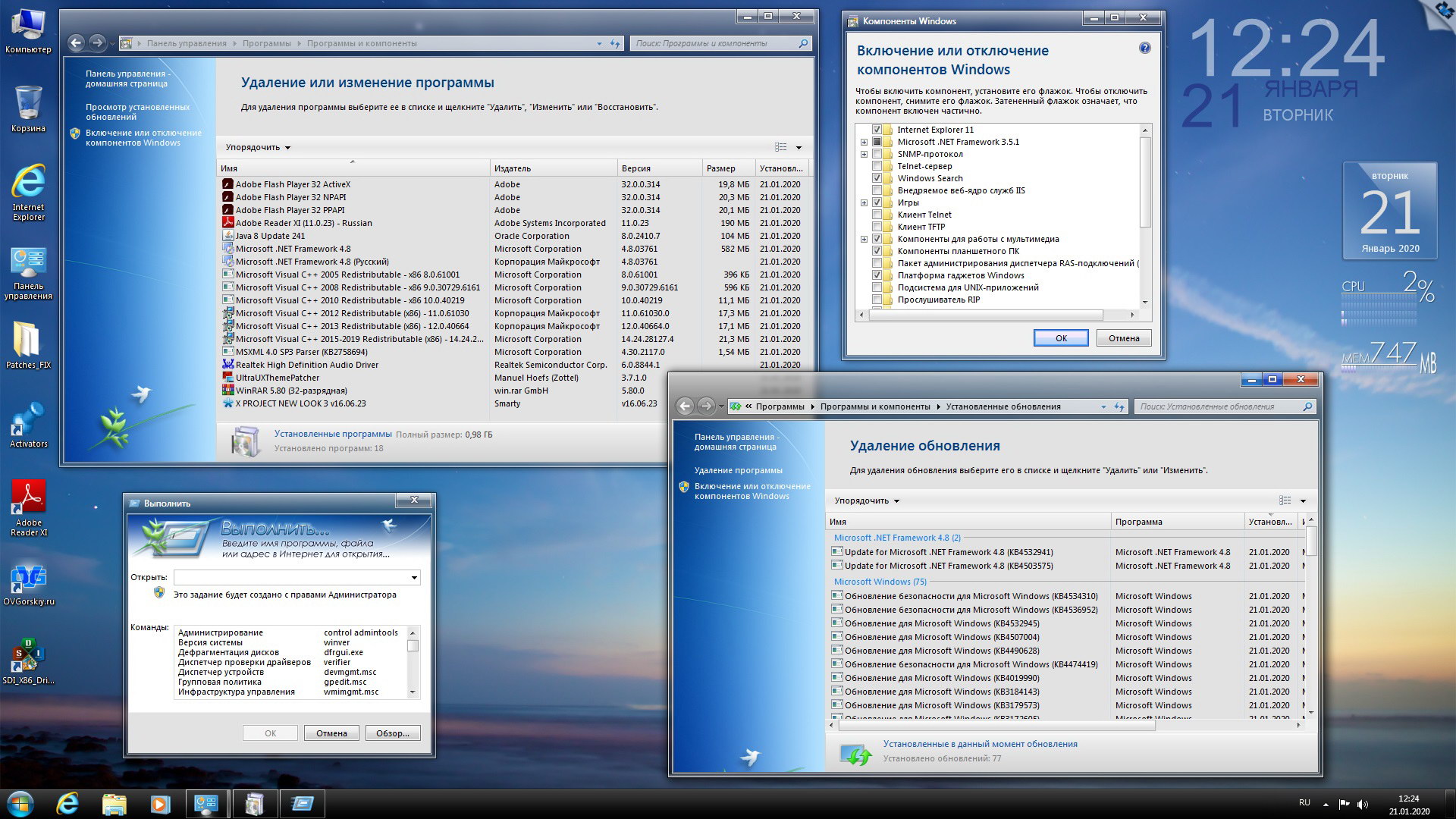 В Visual Studio 2015, Visual Studio 2017 и Visual Studio 2019 они также доступны под именами
В Visual Studio 2015, Visual Studio 2017 и Visual Studio 2019 они также доступны под именами vcredist_x86.exe , vcredist_x64.exe и vcredist_arm.exe (только 2015). .
Самый простой способ найти распространяемые файлы — использовать переменные среды, заданные в командной строке разработчика.В последней версии Visual Studio 2019 вы найдете распространяемые файлы в папке % VCINSTALLDIR% Redist \ MSVC \ v142 . И в Visual Studio 2017, и в Visual Studio 2019 они также находятся в % VCToolsRedistDir% . В Visual Studio 2015 эти файлы можно найти в % VCINSTALLDIR% redist \ , где — это языковой стандарт распространяемых пакетов.
Другой вариант развертывания — использование распространяемых модулей слияния (, .msm файлов). В Visual Studio 2019 эти файлы являются частью необязательного устанавливаемого компонента с именем C ++ 2019 Redistributable MSMs в установщике Visual Studio. Модули слияния устанавливаются по умолчанию как часть установки C ++ в Visual Studio 2017 и Visual Studio 2015. При установке в последней версии Visual Studio 2019 вы найдете распространяемые модули слияния в
Модули слияния устанавливаются по умолчанию как часть установки C ++ в Visual Studio 2017 и Visual Studio 2015. При установке в последней версии Visual Studio 2019 вы найдете распространяемые модули слияния в % VCINSTALLDIR% Redist \ MSVC \ v142 \ MergeModules . И в Visual Studio 2019, и в Visual Studio 2017 они также находятся в % VCToolsRedistDir% MergeModules .В Visual Studio 2015 они находятся в Program Files [(x86)] \ Common Files \ Merge Modules .
Установите распространяемые пакеты
Распространяемые пакеты Visual C ++ устанавливают и регистрируют все библиотеки Visual C ++. Если вы его используете, запустите его в качестве предварительного условия в целевой системе перед установкой приложения. Мы рекомендуем вам использовать эти пакеты для своих развертываний, поскольку они позволяют автоматически обновлять библиотеки Visual C ++. Пример использования этих пакетов см. В разделе Пошаговое руководство.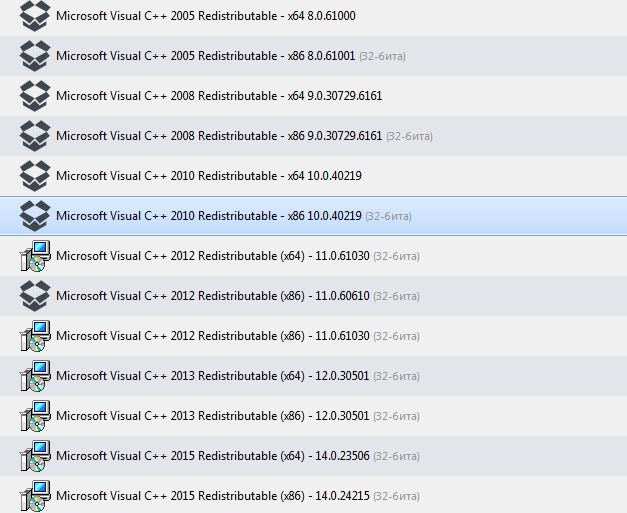 Развертывание приложения Visual C ++ с помощью распространяемого пакета Visual C ++.
Развертывание приложения Visual C ++ с помощью распространяемого пакета Visual C ++.
Каждый распространяемый пакет Visual C ++ проверяет наличие на компьютере более новой версии. Если будет найдена более свежая версия, пакет не будет установлен. Начиная с Visual Studio 2015, распространяемые пакеты отображают сообщение об ошибке, указывающее, что установка завершилась неудачно. Если пакет запускается с использованием флага / quiet , сообщение об ошибке не отображается. В любом случае установщик Microsoft регистрирует ошибку, а результат ошибки возвращается вызывающей стороне.Начиная с пакетов Visual Studio 2015, вы можете избежать этой ошибки, проверив реестр, чтобы узнать, установлена ли более новая версия. Номер текущей установленной версии хранится в ключе HKEY_LOCAL_MACHINE \ SOFTWARE [\ Wow6432Node] \ Microsoft \ VisualStudio \ 14.0 \ VC \ Runtimes \ {x86 | x64 | ARM} . Номер версии — 14.0 для Visual Studio 2015, Visual Studio 2017 и Visual Studio 2019, потому что последний распространяемый компонент двоично совместим с версией 2015 года. Ключ:
Ключ: ARM , x86 или x64 в зависимости от установленных версий vcredist для платформы.(Вам необходимо проверить подраздел Wow6432Node , только если вы используете Regedit для просмотра версии установленного пакета x86 на платформе x64.) Номер версии хранится в строковом значении REG_SZ Version , а также в наборе значений Major , Minor , Bld и Rbld REG_DWORD . Чтобы избежать ошибки во время установки, вы должны пропустить установку распространяемого пакета, если текущая установленная версия является более новой.
Установите распространяемые модули слияния
Распространяемые модули слияния
должны быть включены в пакет установщика Windows (или аналогичный пакет установки), который вы используете для развертывания приложения. Для получения дополнительной информации см. Распространение с использованием модулей слияния. Пример см. В разделе Пошаговое руководство. Развертывание приложения Visual C ++ с помощью проекта установки.
Распространение с использованием модулей слияния. Пример см. В разделе Пошаговое руководство. Развертывание приложения Visual C ++ с помощью проекта установки.
Установить отдельные распространяемые файлы
Также можно напрямую установить распространяемые библиотеки DLL в локальную папку приложения .Это папка, в которой находится ваш исполняемый файл приложения. По причинам обслуживания мы не рекомендуем использовать это место установки.
Возможные ошибки времени выполнения
Если Windows не может найти одну из распространяемых библиотек DLL, необходимых для вашего приложения, может отображаться сообщение, подобное: «Это приложение не удалось запустить, потому что библиотека .dll не найдена. Повторная установка приложения может решить эту проблему. . »
Чтобы устранить эту ошибку, убедитесь, что программа установки вашего приложения построена правильно.Убедитесь, что распространяемые библиотеки правильно развернуты в целевой системе.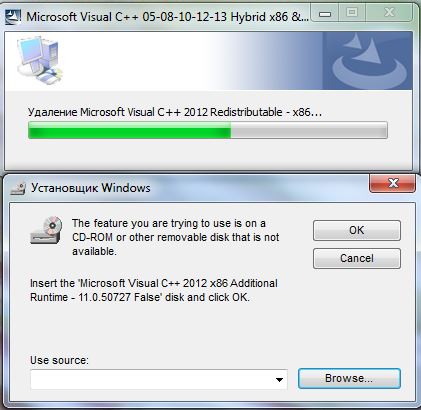 Дополнительные сведения см. В разделе Общие сведения о зависимостях приложения Visual C ++.
Дополнительные сведения см. В разделе Общие сведения о зависимостях приложения Visual C ++.
Статьи по теме
Распространение с использованием модулей слияния
Описывает, как использовать распространяемые модули слияния Visual C ++ для установки библиотек времени выполнения Visual C ++ в качестве общих библиотек DLL в папке % windir% \ system32 \ .
Распространение элементов управления ActiveX Visual C ++
Описывает, как распространять приложение, использующее элементы управления ActiveX.
Распространение библиотеки MFC
Описывает, как распространять приложение, использующее MFC.
Распространение приложения ATL
Описывает, как распространять приложение, использующее ATL. Начиная с Visual Studio 2012, распространяемая библиотека для ATL не требуется.
Примеры развертывания
Ссылки на примеры, демонстрирующие, как развертывать приложения Visual C ++.
Развертывание настольных приложений
Знакомство с концепциями и технологиями развертывания Visual C ++.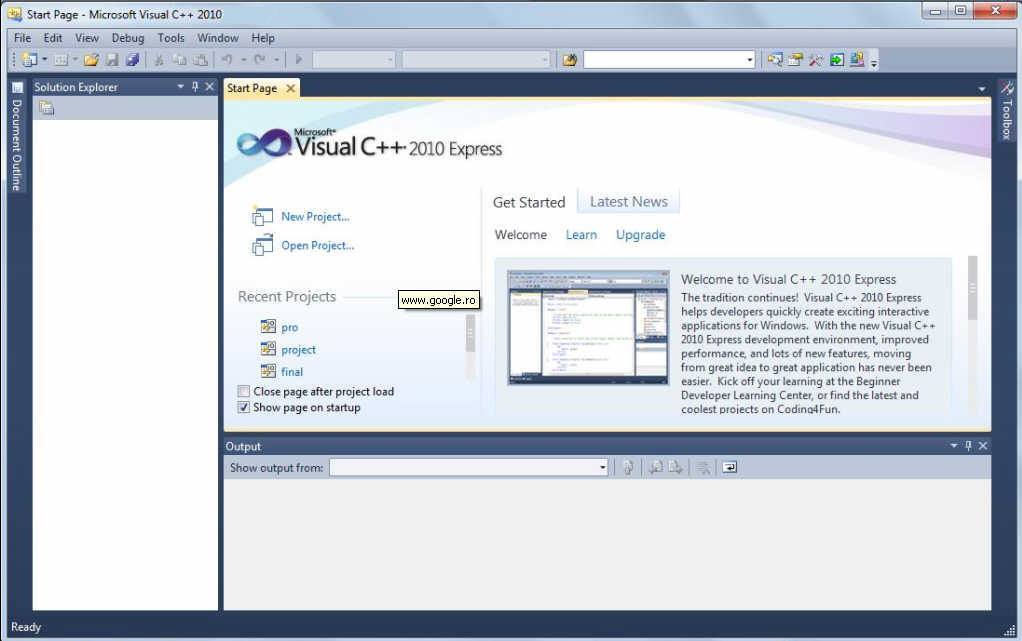
Распространяемый пакет Microsoft Visual C ++ (64-разрядная версия) Загрузить (последняя версия 2021) для Windows 10, 8, 7
Каждое программное обеспечение выпускается в соответствии с типом лицензии, который можно найти на страницах программ, а также на страницах поиска или категорий. Вот наиболее распространенные типы лицензий:
Freeware
Freeware можно загрузить, использовать бесплатно и без каких-либо ограничений по времени . Бесплатные продукты можно использовать бесплатно как в личных, так и в профессиональных (коммерческих) целях.
Открытый исходный код
Программное обеспечение с открытым исходным кодом — это программное обеспечение с исходным кодом, которое каждый может проверить, изменить или улучшить. Программы, выпущенные по этой лицензии, можно использовать бесплатно как в личных, так и в коммерческих целях. Существует много различных лицензий с открытым исходным кодом, но все они должны соответствовать определению открытого исходного кода — вкратце: программное обеспечение можно свободно использовать, изменять и совместно использовать .
Бесплатная игра
Эта лицензия обычно используется для видеоигр, и она позволяет пользователям загружать и играть в игру бесплатно .По сути, продукт предлагается Free to Play (Freemium), и пользователь может решить, хочет ли он платить деньги (Premium) за дополнительные функции, услуги, виртуальные или физические товары, которые расширяют функциональность игры. В некоторых случаях пользователям может быть показана реклама.
Демо
Демо программы имеют ограниченную функциональность бесплатно, но взимают плату за расширенный набор функций или за удаление рекламы из интерфейсов программы. В некоторых случаях все функции отключены до приобретения лицензии.Демоверсии обычно не ограничены по времени (например, пробные версии программного обеспечения), но их функциональность ограничена.
Пробная версия
Пробная программа позволяет пользователю оценить программное обеспечение в течение ограниченного периода времени . После этого пробного периода (обычно от 15 до 90 дней) пользователь может решить, покупать программное обеспечение или нет. Несмотря на то, что большинство пробных программных продуктов ограничены по времени, некоторые также имеют ограничения по функциям.
После этого пробного периода (обычно от 15 до 90 дней) пользователь может решить, покупать программное обеспечение или нет. Несмотря на то, что большинство пробных программных продуктов ограничены по времени, некоторые также имеют ограничения по функциям.
Платный
Обычно коммерческое программное обеспечение или игры производятся для продажи или для обслуживания коммерческих целей .
Как установить среду выполнения Microsoft Visual C ++ 2015
Как установить среду выполнения Microsoft Visual C ++ 2015
Если вы запускаете программу и получаете сообщение об ошибке, указывающее, что программе, которую вы пытаетесь запустить, требуется среда выполнения Microsoft Visual C ++ 2015, вы можете использовать это руководство для установки пакета, чтобы ваша программа снова работала.
Когда разработчики создают программу Windows с помощью Microsoft Visual Studio 2015, существуют специальные библиотеки динамической компоновки (DLL), с которыми их программы связаны для правильной работы.
Эти библиотеки DLL распространяются через среду выполнения Microsoft Visual C ++ 2015, и если пакет не установлен, пользователи столкнутся с ошибками, указывающими на то, что библиотеки DLL отсутствуют или вам необходимо установить среду выполнения.
Например, видеоигра Valorant сегодня выпустила обновление, в которое не вошла среда выполнения Microsoft Visual C ++ 2015, в результате чего игра не работала после установки обновления.
Когда пользователи запускают Valorant, вместо этого они видят следующую ошибку.
Отсутствует ошибка выполнения Microsoft Visual C ++ 2015
«Для запуска этой программы требуются следующие компоненты: Microsoft Visual C ++ 2015 Runtime»
Хорошая новость заключается в том, что эту проблему действительно легко решить, загрузив и установив среду выполнения с веб-сайта Microsoft.
Чтобы установить среду выполнения Microsoft Visual C ++ 2015, выполните следующие действия:
- Перейдите на страницу Microsoft Visual C ++ 2015 Redistributable от Microsoft и нажмите кнопку Загрузить .

- Вы попадете на страницу, где вас попросят выбрать, хотите ли вы загрузить 32-битную или 64-битную версию Windows. Выберите нужную версию и нажмите кнопку Далее . Если вы не уверены, какая версия вам нужна, вы можете использовать это руководство, чтобы определить, что вам нужно.
BleepingComputer предлагает вам загрузить и установить как x86, , так и x64 версии среды выполнения, чтобы не столкнуться с проблемами в будущем.
- Теперь файлы будут загружены на ваш компьютер.После загрузки дважды щелкните загруженный файл vc_redist.x64.exe .
- Отобразится экран Microsoft Visual C ++ — 2015 Redistributable, на котором вас попросят принять условия лицензии. Поставьте галочку в поле «Я согласен» и затем нажмите кнопку Установить .
Microsoft Visual C ++ — Распространяемый компонент 2015
- Если Windows предлагает разрешить программе внести изменения или продолжить, нажмите кнопку Да или Разрешить .

- По завершении программа отобразит сообщение об успешной установке.
Установлено распространяемое ПО
- Теперь выполните те же действия, чтобы установить среду выполнения vc_redist.x86.exe .
- Теперь вы можете закрыть установщик.
Если у вас уже была установлена среда выполнения Visual C ++ 2015, вы можете запустить вышеуказанные распространяемые файлы и выполнить восстановление.
Выполните ремонт
Теперь вы можете попробовать запустить программу, которая ранее выдавала ошибку отсутствия времени выполнения, и она должна снова работать.
Пользователи, которые читали это, также читают:
Как сделать меню Пуск полноэкранным в Windows 10
По умолчанию меню «Пуск» Windows 10 открывается с размером, подходящим для всех закрепленных элементов. Для тех, кто хочет использовать начальный экран большего размера, можно открыть меню «Пуск» в полноэкранном режиме.

Исправить пропавшую ошибку DLL VCRUNTIME140.dll в Windows
Если вы запускаете программу и получаете сообщение об ошибке, Windows не может найти файл vcruntime140.dll DLL или что она отсутствует, вы можете использовать это руководство для восстановления отсутствующей DLL, чтобы ваша программа снова работала
Как удалить троян, вирус, червь или другое вредоносное ПО
Если вы пользуетесь компьютером, читаете газету или смотрите новости, вы будете знать о компьютерных вирусах и других вредоносных программах. Это те вредоносные программы, которые, как только они заразят ваш компьютер, начнут вызывать хаос на вашем компьютере. Многие люди не знают, что существует множество различных типов инфекций, которые попадают в общую категорию вредоносных программ.
abbodi1406 / vcredist: AIO Repack для последних распространяемых сред выполнения Microsoft Visual C ++
GitHub — abbodi1406 / vcredist: репак AIO для последних распространяемых сред выполнения Microsoft Visual C ++
Репак AIO для последних распространяемых сред выполнения Microsoft Visual C ++
Файлы
Постоянная ссылка
Не удалось загрузить последнюю информацию о фиксации.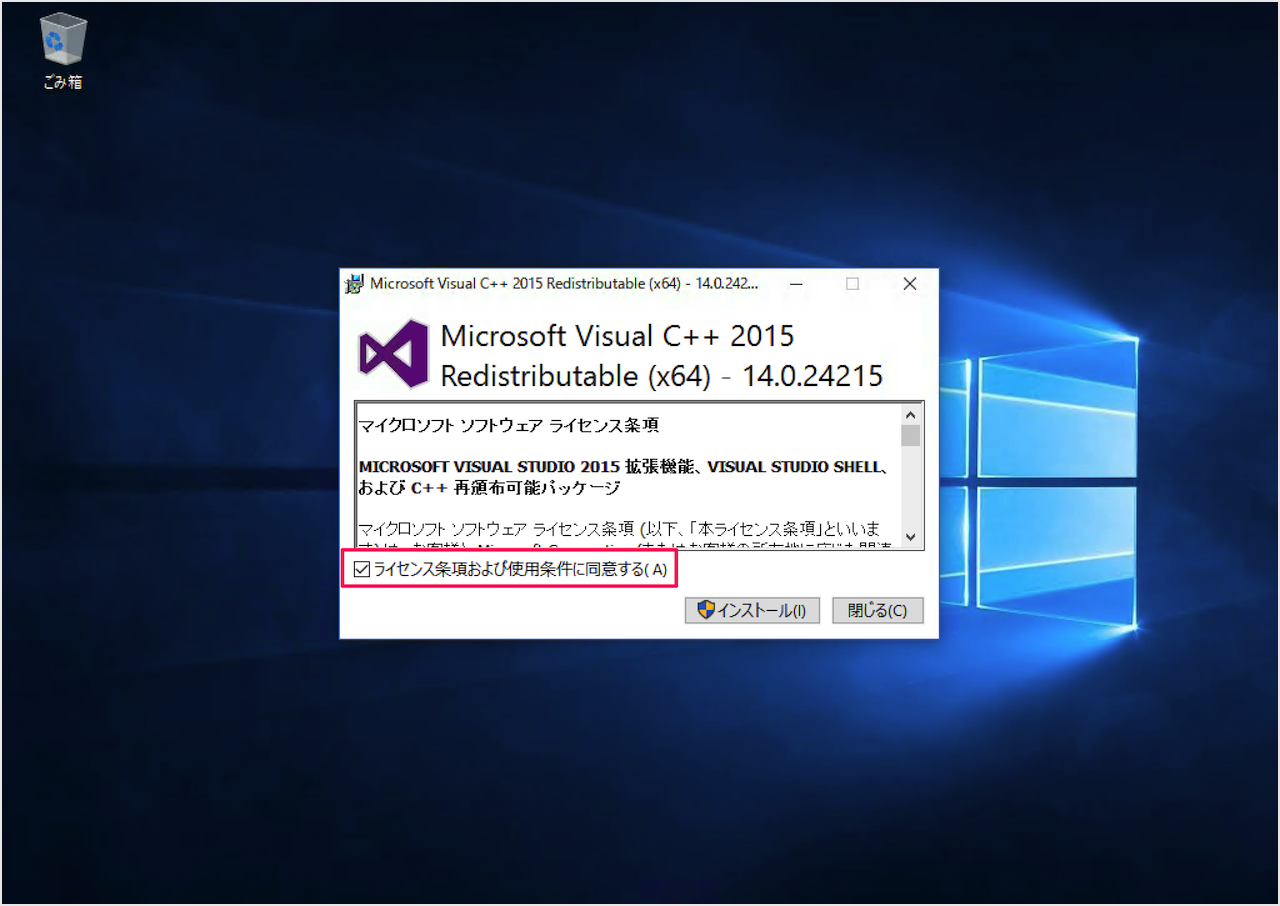
Тип
Имя
Последнее сообщение фиксации
Время фиксации
Обзор:
AIO Repack для новейших распространяемых сред выполнения Microsoft Visual C ++ без исходной избыточной полезной нагрузки при установке.
Создан на основе VBCRedist_AIO_x86_x64.exe от @ ricktendo64
Процесс обрабатывается командным сценарием Windows, который по умолчанию запускается в фоновом режиме.
Перед установкой сценарий проверит и удалит существующие несовместимые среды выполнения Visual C ++, включая исходные установки EXE или MSI или более старые версии пакетов MSI.
Параметр / сценарий удаления удалит все обнаруженные среды выполнения VC ++ (кроме UCRT).
Поддержка Windows XP является частичной, пакет установит и обнаружит последние версии среды выполнения, но не будет проверять и удалять несовместимые версии.

Вы можете распаковать установочный файл с помощью 7-zip или WinRar по короткому пути и запустить установщик.cmd от имени администратора
В комплекте:
Распространяемые компоненты Visual C ++ (x86 / x64)
2005: 8.0.50727.6229
2008: 9.0.30729.7523
2010: 10.0.40219.473
2012: 11.0.61135.400
2013: 12.0.40664.0
2019: ПоследниеИнструменты Visual Studio 2010 для среды выполнения Office (x86 / x64)
10.0.60833.0Устаревшие среды выполнения (x86)
Visual C ++ 2002: 7.0.9975.0
Visual C ++ 2003: 7.10.6119.0
Среда выполнения Visual BasicUniversal CRT:
дополнительная часть распространяемого пакета VC ++ 2019. Компонент входящих сообщений
для Windows 10.
поставляется в виде обновления для Windows Vista / 7/8 / 8.1 в виде ежемесячного накопительного пакета качества, KB3118401 или KB2999226.
, установленный с Redist VC ++ 2019 для Windows XP.
, этот репак установит KB3118401, если UCRT недоступен.Среда выполнения VC ++ 2019 двоично совместима с VC ++ 2015-2017 и охватывает все программы VS 2015-2017-2019.
Windows XP Примечание:
Кредиты:
@ ricktendo64 / форумы MDL — repacks.net — wincert.net
Создатель VBCRedist_AIO_x86_x64.exe, модифицированные установщики MSI@burfadel / MDL форумы — @ thatguy91 / guru3D Forums
оригинальный установочный скриптVisual Basic и Visual C ++ являются зарегистрированными товарными знаками Microsoft Corporation.
Автоматические выключатели:
- Для параметров и примеров командной строки выполните:
VisualCppRedist_AIO_x86_x64.EXE /?
Использование:
VisualCppRedist_AIO_x86_x64.exe [переключатели]
Все переключатели необязательны, с учетом регистра.
/ г
Пассивный режим, показывает прогресс. * Все * рабочие пакеты установлены.
/ ai
Тихий режим, выходные данные не отображаются. * Все * рабочие пакеты установлены.
/ aiA
Тихий режим. * Все * пакеты среды выполнения установлены и скрывают записи ARP.
/ ai5
Тихий режим. * Установлен только * пакет 2005 года.
/ ai8
Тихий режим. * Установлен только * пакет 2008 года.
/ aiX
Тихий режим. * Установлен только * пакет 2010./ ai2
Тихий режим. * Установлен только * пакет 2012 года.
/ ai3
Тихий режим. * Установлен только * пакет 2013 года.
/ ai9
Тихий режим. * Установлен только пакет * 2019.
/ aiT
Тихий режим. * Установлен только * пакет VSTOR 2010.
/ aiE
Тихий режим. * Установлен только * Extra VB / C пакет.
/ aiV
Тихий режим. * Установлены только * пакеты VC ++.
/цель
Режим ручной установки, показывает сценарий установки с подсказкой.
/ aiU
Режим ручного удаления, удалите все обнаруженные среды выполнения.
/воздуха
Режим автоматического удаления, удалите все обнаруженные среды выполнения./помогать
В режиме отладки создайте VCpp_debug.log без установки / удаления какого-либо пакета.
* Все * рабочие пакеты установлены.
/ ai
Тихий режим, выходные данные не отображаются. * Все * рабочие пакеты установлены.
/ aiA
Тихий режим. * Все * пакеты среды выполнения установлены и скрывают записи ARP.
/ ai5
Тихий режим. * Установлен только * пакет 2005 года.
/ ai8
Тихий режим. * Установлен только * пакет 2008 года.
/ aiX
Тихий режим. * Установлен только * пакет 2010./ ai2
Тихий режим. * Установлен только * пакет 2012 года.
/ ai3
Тихий режим. * Установлен только * пакет 2013 года.
/ ai9
Тихий режим. * Установлен только пакет * 2019.
/ aiT
Тихий режим. * Установлен только * пакет VSTOR 2010.
/ aiE
Тихий режим. * Установлен только * Extra VB / C пакет.
/ aiV
Тихий режим. * Установлены только * пакеты VC ++.
/цель
Режим ручной установки, показывает сценарий установки с подсказкой.
/ aiU
Режим ручного удаления, удалите все обнаруженные среды выполнения.
/воздуха
Режим автоматического удаления, удалите все обнаруженные среды выполнения./помогать
В режиме отладки создайте VCpp_debug.log без установки / удаления какого-либо пакета. / aiP
Ручное скрытие или отображение записей времени выполнения на панели «Установка и удаление программ».
/ aiH
Автоматически скрывать записи времени выполнения на панели «Установка и удаление программ».
/ aiC
Пассивный режим. * Все * пакеты установлены, кроме UCRT KB3118401.
/ гм2
Необязательный переключатель для отключения диалогового окна извлечения для всех других переключателей
/ sfxlang:
Если возможно, установите язык отображения программы. Пример: / sfxlang: 1031
/ ч | /?
Отобразите эту справку.
Примеры:
Автоматически устанавливать все пакеты и отображать прогресс:
VisualCppRedist_AIO_x86_x64.exe / y
Тихо установить все пакеты и не отображать прогресс:
VisualCppRedist_AIO_x86_x64.exe / AI / gm2
Тихо установите пакет 2019:
VisualCppRedist_AIO_x86_x64.exe / ai9
Тихо установите пакеты 2010/2012/2013/2019:
VisualCppRedist_AIO_x86_x64.exe / aiX239
Тихо установите пакеты VSTOR и Extra VB / C:
VisualCppRedist_AIO_x86_x64.exe / aiTE
Тихо установите все пакеты и скройте записи ARP:
VisualCppRedist_AIO_x86_x64.
/ aiP
Ручное скрытие или отображение записей времени выполнения на панели «Установка и удаление программ».
/ aiH
Автоматически скрывать записи времени выполнения на панели «Установка и удаление программ».
/ aiC
Пассивный режим. * Все * пакеты установлены, кроме UCRT KB3118401.
/ гм2
Необязательный переключатель для отключения диалогового окна извлечения для всех других переключателей
/ sfxlang:
Если возможно, установите язык отображения программы. Пример: / sfxlang: 1031
/ ч | /?
Отобразите эту справку.
Примеры:
Автоматически устанавливать все пакеты и отображать прогресс:
VisualCppRedist_AIO_x86_x64.exe / y
Тихо установить все пакеты и не отображать прогресс:
VisualCppRedist_AIO_x86_x64.exe / AI / gm2
Тихо установите пакет 2019:
VisualCppRedist_AIO_x86_x64.exe / ai9
Тихо установите пакеты 2010/2012/2013/2019:
VisualCppRedist_AIO_x86_x64.exe / aiX239
Тихо установите пакеты VSTOR и Extra VB / C:
VisualCppRedist_AIO_x86_x64.exe / aiTE
Тихо установите все пакеты и скройте записи ARP:
VisualCppRedist_AIO_x86_x64. exe / aiA / gm2
exe / aiA / gm2
/ y дают такое же поведение по умолчанию, но без приглашения начала и сообщения на финском языке
- Только
/ sfxlang и / gm2 могут быть указаны с другими переключателями
, если другие переключатели указаны вместе, только последний будет иметь силу.Например, будет установлен только дополнительный пакет VB / C:
/ ai5 / ai8 / aiT / aiE , чтобы установить отдельные пакеты вместе, объедините их последний символ переключателя после / ai Пример: / ai58X239E
/ sfxlang будет первым переключателем, который вступит в силу. Пример:
/ sfxlang: 1031 / aiV
Около
Репак AIO для последних распространяемых сред выполнения Microsoft Visual C ++
Ресурсы
Лицензия
Вы не можете выполнить это действие в настоящее время. Вы вошли в систему с другой вкладкой или окном. Перезагрузите, чтобы обновить сеанс.
Вы вошли в систему с другой вкладкой или окном. Перезагрузите, чтобы обновить сеанс.
Вы вышли из системы на другой вкладке или в другом окне. Перезагрузите, чтобы обновить сеанс.
PHP: Требования для установки — Руководство
Изменение языка:
Английскийбразильский португальскийкитайский (упрощенное письмо) французскийнемецкийяпонскийрумынскийрусскийИспанский турецкийДругое
Требования для установки
Для PHP 5.5+ требуется как минимум Windows 2008 / Vista или 2008r2, 2012, 2012r2, 2016 или 7, 8, 8.1, 10. 32-разрядный или 64-разрядный (он же X86 или X64. PHP не работает в Windows RT / WOA / ARM).
Начиная с PHP 7.2.0 Windows 2008 и Vista больше не поддерживаются.
Для PHP требуется среда выполнения Visual C (CRT). Многие приложения требуют этого, поэтому он может быть уже установлен.
Для PHP 5.5 и 5.6 требуется VC CRT 11 (Visual Studio 2012). См .: »https://www.microsoft.com/en-us/download/details.aspx?id=30679
См .: »https://www.microsoft.com/en-us/download/details.aspx?id=30679
Для PHP 7.0 и 7.1 требуется VC CRT 14 (Visual Studio 2015).Для PHP 7.2, 7.3 и 7.4 требуется VC CRT 15 (Visual Studio 2017).
Распространяемый компонент Microsoft Visual C ++ для Visual Studio 2019 подходит
для всех этих версий PHP см.
»Https://visualstudio.microsoft.com/downloads/.
Вы ДОЛЖНЫ загрузить CRT x86 для сборок PHP x86 и CRT x64 для сборок PHP x64.
Если CRT уже установлен, установщик сообщит вам об этом и ничего не изменит.
Программа установки CRT поддерживает параметры командной строки / quiet и / norestart, поэтому вы можете запускать ее по сценарию.
Библиотеки DLL VC11 CRT можно скопировать с локального компьютера на удаленный (установка «Копирование развертывания») вместо запуска установщика на удаленном компьютере (например, на веб-сервере, доступ к которому у вас ограничен).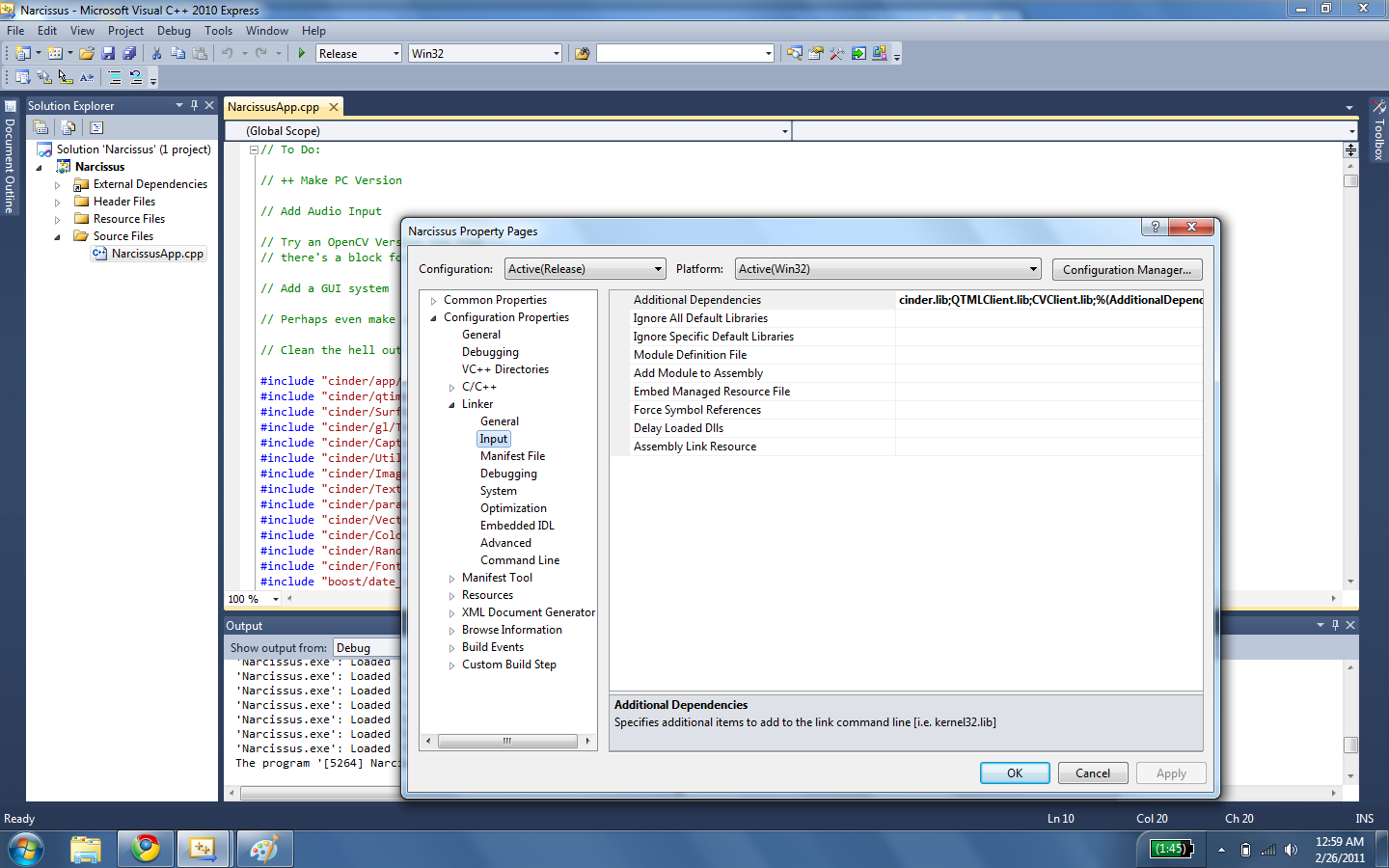
VC14 CRT не поддерживает установку «Копирование развертывания». VC14 CRT имеет гораздо больше библиотек DLL (большинство в файлах с именами, начинающимися с api- *). Если вы можете найти их все и скопировать, это тоже будет работать (попробуйте такой инструмент, как Resource Hacker, чтобы получить список всех библиотек DLL для копирования).
Для этой страницы нет заметок, добавленных пользователями.
История выпусков распространяемого пакета Visual C ++
* Если не указано иное, «Установленная версия» предназначена как для x86, так и для x64.
Распространяемый компонент Visual C ++ 2005
| Имя | Дата выпуска (цифровая подпись) | КБ | Классификация | Установленная версия * |
| VC ++ 2005 | 21.03.2006 | н / д | Первоначальный выпуск | 8.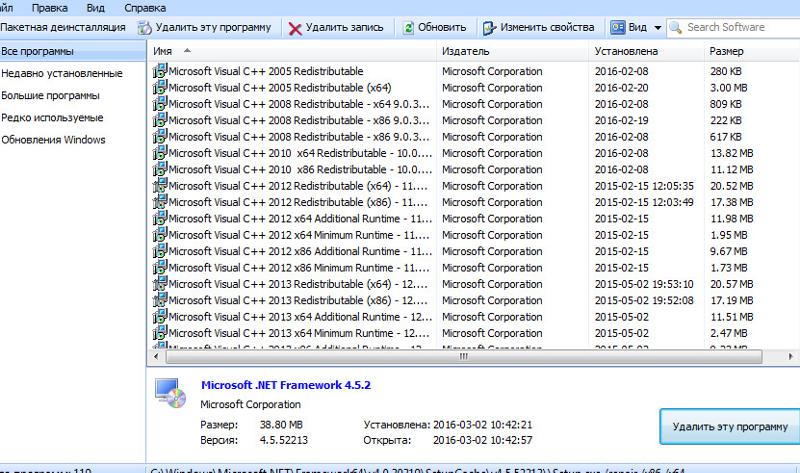 0,50727,42 0,50727,42 |
| VC ++ 2005 SP1 | 18.02.2007 | н / д | Пакет обновления | 8.0.56336 |
| VC ++ 2005 SP1 (Обновление безопасности — ATL) | 19.07.2009 | КБ973544 | Обновление для системы безопасности (MS09-035) | x86 — 8.0.59193 x64 — 8.0.59192 |
| VC ++ 2005 SP1 (Обновление безопасности — MFC) | 17.05.2011 | КБ2538242 | Обновление безопасности (MS11-025) | x86 — 8.0,61001 x64 — 8.0.61000 |
Ссылки для скачивания и хэш файла (sha1)
- VC ++ 2005 — версия 8.0.50727.42
- x86:
- Ссылка: [Удалено Microsoft]
- sha1: 47FBA37DE95FA0E2328CF2E5C8EBB954C4B7B93C
- x64
- Ссылка: [Удалено Microsoft]
- sha1: 90A3D2A139C1A106BFCCD98CBBD7C2C1D79F5EBE
- x86:
- VC ++ 2005 SP1 — v8.
 0.56336
0.56336- x86
- Ссылка: [Удалено Microsoft]
- sha1: 7DFA98BE78249921DD0EEDB9A3DD809E7D215C8D
- x64
- Ссылка: [Удалено Microsoft]
- sha1: 756F2C773D4733E3955BF7D8F1E959A7F5634B1A
- x86
- VC ++ 2005 SP1 (Обновление безопасности — ATL)
- x86 — v8.0,59193
- x64 — v8.0.59192
- VC ++ 2005 SP1 (Обновление безопасности — MFC)
- x86 — версия 8.0.61001
- x64 — версия 8.0.61000
Тихая установка
- / Q — Тихий режим для пакета
- / T: — указывает временную рабочую папку
- / C — Извлечь файлы только в папку при использовании также с / T
- / C: — Переопределить команду установки, определенную автором
Этот пакет не совсем тихий.Даже в тихом режиме все равно появляется всплывающее окно. Пример: vcredist_x86.exe / Q
Окончание поддержки: https://support. microsoft.com/en-us/lifecycle/search?alpha=Visual%20C%2B%2B%202005
microsoft.com/en-us/lifecycle/search?alpha=Visual%20C%2B%2B%202005
Распространяемый компонент Visual C ++ 2008
| Имя | Дата выпуска (цифровая подпись) | КБ | Классификация | Установленная версия * |
| VC ++ 2008 | 2007-11-07 | н / д | Первоначальный выпуск | 9.0,21022 |
| VC ++ 2008 SP1 | 2008-08-08 | н / д | Пакет обновления | 9.0.30729.17 |
| VC ++ 2008 SP1 (Обновление безопасности — ATL) | 12.07.2009 | КБ973552 | Обновление для системы безопасности (MS09-035) | 9.0.30729.4148 |
| VC ++ 2008 SP1 (Обновление безопасности — MFC) | 2011-04-19 | КБ2538243 | Обновление безопасности (MS11-025) | 9.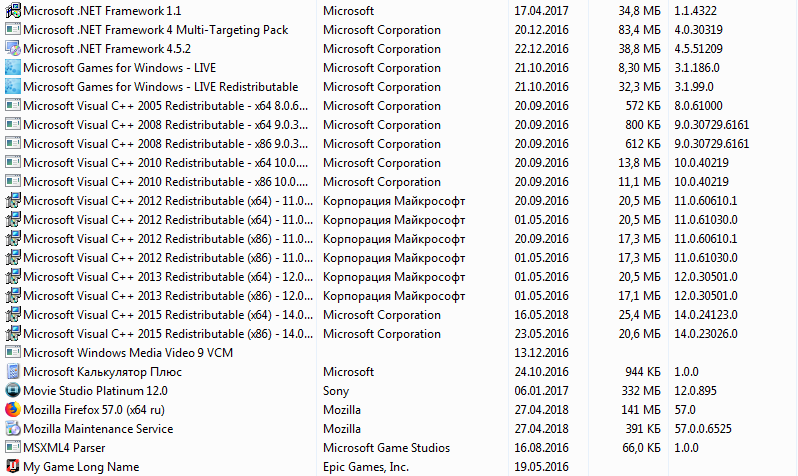 0,3,30729,6161 0,3,30729,6161 |
Ссылки для скачивания и хэш файла (sha1)
- VC ++ 2008 — версия 9.0.21022
- x86:
- Ссылка: [Удалено Microsoft]
- sha1: 56719288AB6514C07AC2088119D8A87056EEB94A
- x64
- Ссылка: [Удалено Microsoft]
- sha1: 5580072A056FDD50CDF93D470239538636F8F3A9
- x86:
- VC ++ 2008 SP1 — версия 9.0.30729.17
- x86
- Ссылка: [Удалено Microsoft]
- sha1: 6939100E397CEF26EC22E95E53FCD9FC979B7BC9
- x64
- Ссылка: [Удалено Microsoft]
- sha1: 13674C43652B941DAFD2049989AFCE63CB7C517B
- x86
- VC ++ 2008 SP1 (Обновление безопасности — ATL) — v9.0,30729,4148
- VC ++ 2008 SP1 (обновление безопасности — MFC) — v9.0.3.30729.6161
Тихая установка
- / Q — Тихий режим для упаковки
- Пример: vcredist_x86.
 exe / Q / norestart
exe / Q / norestart
- Пример: vcredist_x86.
Окончание поддержки:
Распространяемый компонент Visual C ++ 2010
| Имя | Дата выпуска (цифровая подпись) | КБ | Классификация | Установленная версия * |
| VC ++ 2010 | 2010-03-19 | н / д | Первоначальный выпуск | 10.0,30319 |
| VC ++ 2010 (Обновление безопасности — MFC) ~ [1] | 2011-01-08 | КБ2467173 | Обновление безопасности (MS11-025) | 10.0.30319.415 |
| VC ++ 2010 SP1 | 2011-02-20 | н / д | Пакет обновления | 10.0.40219 |
| VC ++ 2010 SP1 (Обновление безопасности — MFC) ~ [1] | 28.06. 2011 2011 | КБ2565063 | Обновление безопасности (MS11-025) | 10.0,40219,325 |
- [1] — Версия не обновляется при добавлении / удалении. Файл dll обновляется, чтобы отразить исправление. dll можно найти здесь:
- x86: C: \ Windows \ SysWOW64 \ mfc100.dll
- x64: C: \ Windows \ System32 \ mfc100.dll
Ссылки для скачивания и хэш файла (sha1)
- VC ++ 2010 — версия 10.0.30319
- VC ++ 2010 (Обновление безопасности — MFC) — v10.0.30319.415
- VC ++ 2010 SP1 — версия 10.0.40219
- VC ++ 2010 SP1 (Обновление безопасности — MFC) — v10.0,40219,325
Тихая установка
- / Q — Тихий режим для упаковки
- Пример: vcredist_x86.exe / Q / norestart
Распространяемый компонент Visual C ++ 2012
| Имя | Дата выпуска (цифровая подпись) | Классификация | Установленная версия * |
| ВК 2012 | 27.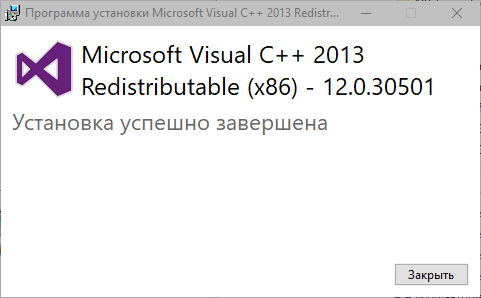 07.2012 07.2012 | Первоначальный выпуск | 11.0,50727,1 |
| VC ++ 2012, обновление 1 | 2012-11-06 | Пакет обновления | 11.0.51106.1 |
| VC ++ 2012, обновление 2 | неизвестно | Пакет обновления | Неизвестно |
| VC ++ 2012, обновление 3 | 2013-06-10 | Пакет обновления | 11.0.60610.1 |
| VC ++ 2012, обновление 4 | 30.10.2013 | Пакет обновления | 11.0,61030,0 |
- VC ++ 2012 — версия 11.0.50727.1
- VC ++ 2012, обновление 1 — v11.0.51106.1
- VC ++ 2012 Обновление 2 — НЕИЗВЕСТНО
- VC ++ 2012 Обновление 3 — v11.0.60610.1
- VC ++ 2012 Обновление 4 — v11.0.61030.0
Тихая установка
- / Q — Тихий режим для упаковки
- Пример: vcredist_x86.
 exe / Q / norestart
exe / Q / norestart
- Пример: vcredist_x86.
Распространяемый компонент Visual C ++ 2013
| Имя | Дата выпуска (цифровая подпись) | Классификация | Установленная версия * |
| VC ++ 2013 | н / д | Первоначальный выпуск | 12.0,21005,1 |
| VC ++ 2013, обновление 2 | 2014-05-01 | Пакет обновления | 12.0.30501.0 |
| VC ++ 2013, обновление 3 | 10.02.2016 | Пакет обновления | 12.0.40649.5 |
| VC ++ 2013 Обновление 4 | 07.07.2016 | Пакет обновления | 12.0.40660.0 |
| VC ++ 2013 Обновление 5 | 2017-05-24 | Пакет обновления | 12.0,40664,0 |
- VC ++ 2013 — версия 12.
 0.21005.1
0.21005.1- Примечание: Это плохая сборка, и ее невозможно найти для загрузки.
- VC ++ 2013 — версия 12.0.30501.0
- VC ++ 2013 — версия 12.0.40649.5
- VC ++ 2013 — версия 12.0.40660.0
- VC ++ 2013 — версия 12.0.40664.0
Тихая установка
- / Q — Тихий режим для упаковки
- Пример: vcredist_x86.exe / Q / norestart
Распространяемый компонент Visual C ++ 2015
| Имя | Дата выпуска (цифровая подпись) | Классификация | Установленная версия * |
| VC ++ 2015 | 26.06.2015 | Первоначальный выпуск | 14.0,23026,0 |
| VC ++ 2015, обновление 1 | 06.11.2015 | Пакет обновления | 14.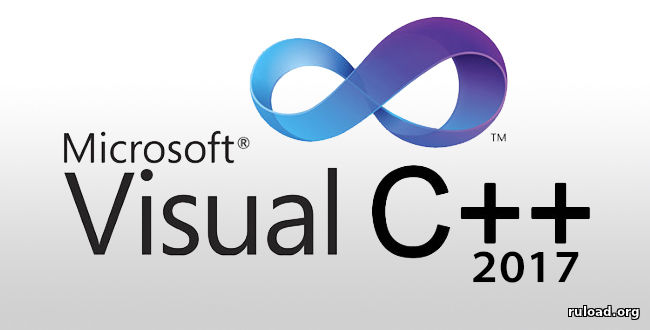 0.23506.0 0.23506.0 |
| VC ++ 2015 Обновление 2 | 17.03.2016 | Пакет обновления | 14.0.23918.0 |
| VC ++ 2015 Обновление 3 RC | 2016-05-22 | Пакет обновления RC | 14.0.24123.0 |
| VC ++ 2015 Обновление 3 * | Неизвестно | | 14.0,24210,0 |
| VC ++ 2015, обновление 3 | 13.07.2016 | Пакет обновления | 14.0.24212.0 |
| VC ++ 2015, обновление 3 | 25.08.2016 | Исправление ошибки | 14.0.24215.1 |
ПРИМЕЧАНИЕ : Установка распространяемого пакета Visual C ++ 2019 также повлияет на программы, созданные с помощью Visual C ++ 2015 и 2017. Однако установка распространяемого пакета Visual C ++ 2015 не заменит более новые версии файлов, установленных Visual C ++ 2017 и 2019.Это отличается от всех предыдущих версий Visual C ++, поскольку каждая из них имела свои собственные файлы времени выполнения, не используемые другими версиями.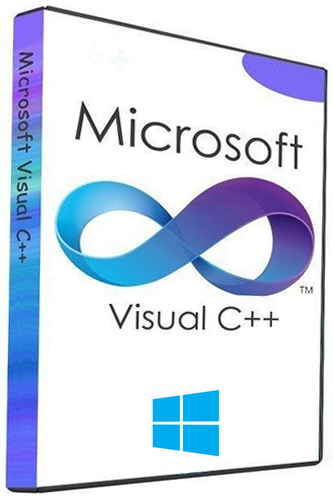 RC расшифровывается как Release Candidate.
RC расшифровывается как Release Candidate.
* Исходный выпуск обновления 3, но он был заменен версией 14.0.24212.0, которая включает исправления ошибок.
- VC ++ 2015 — версия 14.0.23026.0
- VC ++ 2015, обновление 1 — v14.0.23506.0
- VC ++ 2015, обновление 2 — v14.0.23918.0
- VC ++ 2015 Обновление 3 RC — v14.0,24123,0
- VC ++ 2015, обновление 3 — v14.0.24212.0
- VC ++ 2015 Update 3 Patch — v14.0.24215.1
Тихая установка
- / Q — Тихий режим для упаковки
- Пример: vcredist_x86.exe / Q / norestart
Установка / обновление
PowerPath завершается неудачно из-за наличия обязательного VC ++, а автоматическое обновление Microsoft отключено на сервере Windows
Пока пользователь пытается установить / обновить PowerPath 6.3 / 6.4 / 6.5 на сервере Windows 2008 R2, 2012 и 2012 R2 установка не выполняется из-за Microsoft Visual C ++. Для
Для
PowerPath для версий Windows 6.3, 6.4 и 6.5 в качестве предварительного условия требуются два Microsoft VC ++:
Microsoft Visual C ++ 2017 x86 Минимальное время выполнения — 14.14.26429
Microsoft Visual C ++ 2017 x64 Минимальное время выполнения — 14.14.26429
Во время При установке PowerPath 6.3 / 6.4 / 6.5 PowerPath проверит наличие двух версий VC ++, и если он не установлен на сервере, он попытается установить пакет автоматически, но установка завершится неудачно из-за зависимости VC ++.Существует два сценария проблем с VC ++ во время установки PowerPath:
1-й сценарий: установка PowerPath завершается неудачно из-за кода ошибки: 0xbc2
журналы загрузчика:
2019-02-12 12:06:25 * ** Компонент ‘vcredist_x86’ (распространяемый компонент Microsoft Visual C ++ (x86)): ОШИБКА — Ошибка при выполнении ‘vcredist_x86’ (распространяемый компонент Microsoft Visual C ++ (x86)): 0xbc2
2019-02-12 12:06:25 — Компонент ‘ vcredist_x86 (Microsoft Visual C ++ Redistributable (x86)) ‘FAILED: Ошибка при выполнении’ vcredist_x86 ‘(Microsoft Visual C ++ Redistributable (x86)): 0xbc2
2019-02-12 12:06:25 — Component’ vcredist_x86 (Microsoft Visual C ++ Распространяемый компонент (x86)): ОТКАЗ, ПРЕРЫВАНИЕ
2019-02-12 12:06:25 Программа установки EMC PowerPath завершена, код возврата = 3010
Журналы приложений:
12.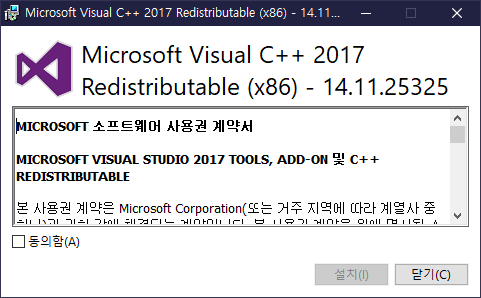 02.2019 11:37:24 Информация
02.2019 11:37:24 Информация
12.02.2019 11:37:24 Информация
12.02.2019 11:37:24 Ошибка <имя хоста> 11723 MsiInstaller Продукт: Dell EMC PowerPath 6.4 (64-разрядная версия) — ошибка 1723. Проблема с этим пакетом установщика Windows. Не удалось запустить DLL, необходимую для завершения этой установки. Обратитесь в службу поддержки или к поставщику пакета. Действие CA_DefinePPInstallLogFile, запись: PpDefinePPInstallLogFile, библиотека: C: \ Users \ Username \ AppData \ Local \ Temp \ 2 \ MSIB10A. tmp
tmp
журналы vcredist:
[4304: 43B410] [2019-05] : 04] i399: Применение завершено, результат: 0x8007015e, перезапуск: требуется, ba запрошен перезапуск: №
[4304: 43B4] [2019-05-27T10: 21: 04] i500: Завершение работы, код выхода: 0xbc2
[4304 : 43B4] [2019-05-27T10: 21: 04] i410: Переменная: ServicePackLevel = 1
[4304: 43B4] [2019-05-27T10: 21: 04] i410: Переменная: SystemFolder = C: \ Windows \ system32 \
[4304: 43B4] [2019-05-27T10: 21: 04] i410: переменная: VersionNT = 6.1.0.0
[4304: 43B4] [2019-05-27T10: 21: 04] i410: Переменная: VersionNT64 = 6.1.0.0
[4304: 43B4] [2019-05-27T10: 21: 04] i410: Переменная: windows_uCRT_DetectKey = <значение ключа>
[4304: 43B4] [2019-05-27T10: 21: 04] i410: переменная: windows_uCRT_DetectKeyExists = 1
[4304: 43B4] [2019-05-27T10: 21: 04] i410: переменная : WixBundleAction = 6
[4304: 43B4] [2019-05-27T10: 21: 04] i410: Переменная: WixBundleCompressed = 1
2-й сценарий: установка PowerPath не выполняется из-за кода ошибки: 0x17
bootstrapper журналы:
2019-07-25 09:49:12 *** Компонент ‘vcredist_x86’ (распространяемый компонент Microsoft Visual C ++ (x86)): ОШИБКА — Ошибка при выполнении ‘vcredist_x86’ (распространяемый компонент Microsoft Visual C ++ (x86)): 0x17
2019-07-25 09:49:12 — Компонент ‘vcredist_x86 (Microsoft Visual C ++ Redistributable (x86))’ FAILED: Ошибка при выполнении ‘vcredist_x86’ (Microsoft Visual C ++ Redistributable (x86)): 0x17
2019-07- 25 09:49:13 — Компо nent ‘vcredist_x86 (Microsoft Visual C ++ Redistributable (x86)): FAILED, ABORTING
2019-07-25 09:49:13 *** Не удалось установить один или несколько компонентов, закрытие (auto_close_on_error).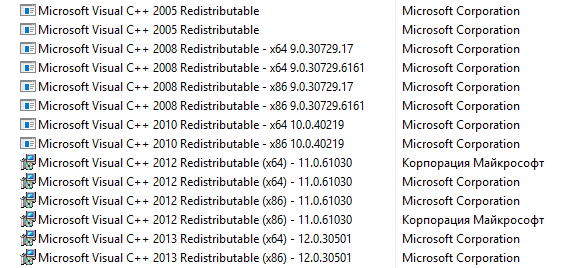

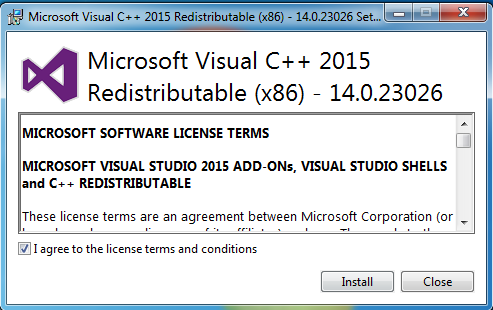 0.30729.6161 (Actual $Version data in registry: 0x9007809 [DWORD])
0.30729.6161 (Actual $Version data in registry: 0x9007809 [DWORD])
 0.30501.0
0.30501.0
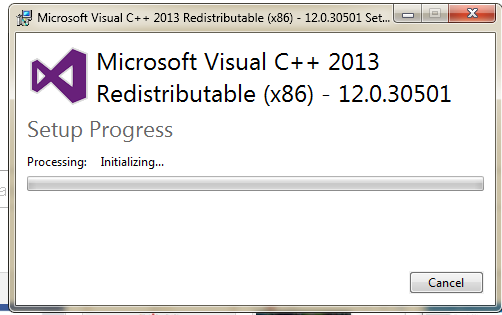 16.27012
Registry Key: [HKEY_CLASSES_ROOT\Installer\Dependencies\VC,redist.x64,amd64,14.16,bundle\Dependents\{427ada59-85e7-4bc8-b8d5-ebf59db60423}]
Configuration: x64
Version: 14.16.27012.6
16.27012
Registry Key: [HKEY_CLASSES_ROOT\Installer\Dependencies\VC,redist.x64,amd64,14.16,bundle\Dependents\{427ada59-85e7-4bc8-b8d5-ebf59db60423}]
Configuration: x64
Version: 14.16.27012.6

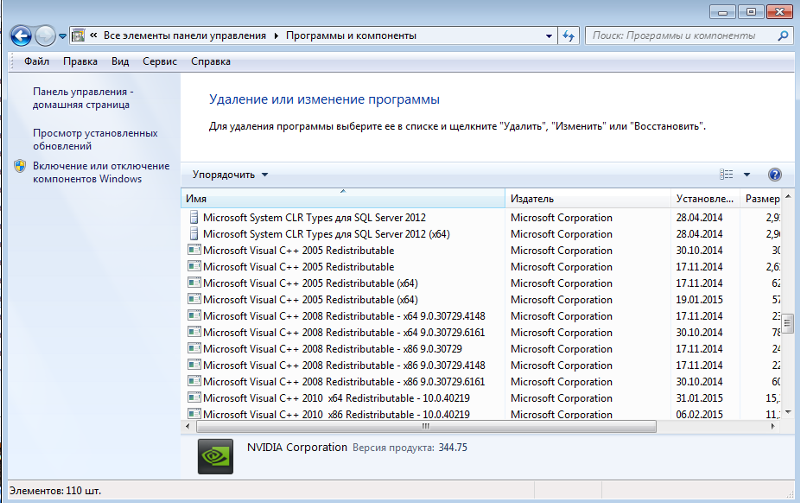


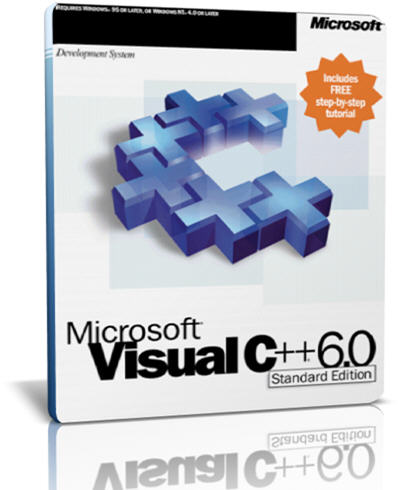
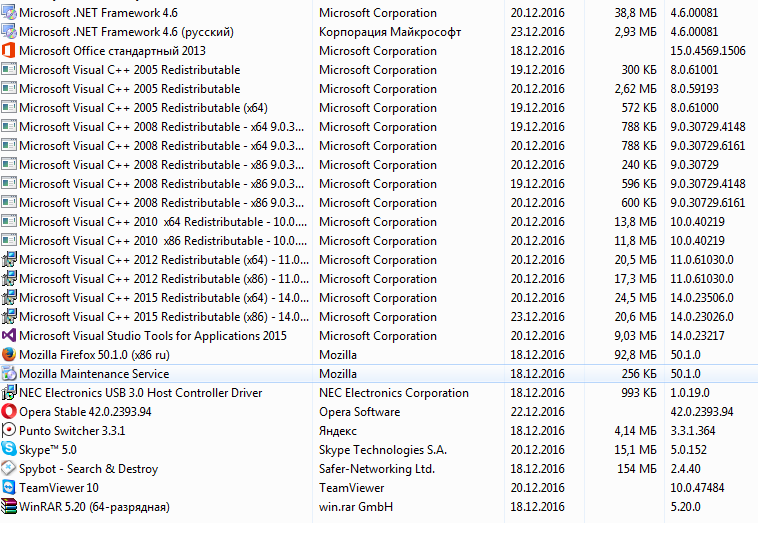 * Все * рабочие пакеты установлены.
/ ai
Тихий режим, выходные данные не отображаются. * Все * рабочие пакеты установлены.
/ aiA
Тихий режим. * Все * пакеты среды выполнения установлены и скрывают записи ARP.
/ ai5
Тихий режим. * Установлен только * пакет 2005 года.
/ ai8
Тихий режим. * Установлен только * пакет 2008 года.
/ aiX
Тихий режим. * Установлен только * пакет 2010./ ai2
Тихий режим. * Установлен только * пакет 2012 года.
/ ai3
Тихий режим. * Установлен только * пакет 2013 года.
/ ai9
Тихий режим. * Установлен только пакет * 2019.
/ aiT
Тихий режим. * Установлен только * пакет VSTOR 2010.
/ aiE
Тихий режим. * Установлен только * Extra VB / C пакет.
/ aiV
Тихий режим. * Установлены только * пакеты VC ++.
/цель
Режим ручной установки, показывает сценарий установки с подсказкой.
/ aiU
Режим ручного удаления, удалите все обнаруженные среды выполнения.
/воздуха
Режим автоматического удаления, удалите все обнаруженные среды выполнения./помогать
В режиме отладки создайте VCpp_debug.log без установки / удаления какого-либо пакета.
* Все * рабочие пакеты установлены.
/ ai
Тихий режим, выходные данные не отображаются. * Все * рабочие пакеты установлены.
/ aiA
Тихий режим. * Все * пакеты среды выполнения установлены и скрывают записи ARP.
/ ai5
Тихий режим. * Установлен только * пакет 2005 года.
/ ai8
Тихий режим. * Установлен только * пакет 2008 года.
/ aiX
Тихий режим. * Установлен только * пакет 2010./ ai2
Тихий режим. * Установлен только * пакет 2012 года.
/ ai3
Тихий режим. * Установлен только * пакет 2013 года.
/ ai9
Тихий режим. * Установлен только пакет * 2019.
/ aiT
Тихий режим. * Установлен только * пакет VSTOR 2010.
/ aiE
Тихий режим. * Установлен только * Extra VB / C пакет.
/ aiV
Тихий режим. * Установлены только * пакеты VC ++.
/цель
Режим ручной установки, показывает сценарий установки с подсказкой.
/ aiU
Режим ручного удаления, удалите все обнаруженные среды выполнения.
/воздуха
Режим автоматического удаления, удалите все обнаруженные среды выполнения./помогать
В режиме отладки создайте VCpp_debug.log без установки / удаления какого-либо пакета. / aiP
Ручное скрытие или отображение записей времени выполнения на панели «Установка и удаление программ».
/ aiH
Автоматически скрывать записи времени выполнения на панели «Установка и удаление программ».
/ aiC
Пассивный режим. * Все * пакеты установлены, кроме UCRT KB3118401.
/ гм2
Необязательный переключатель для отключения диалогового окна извлечения для всех других переключателей
/ sfxlang:
Если возможно, установите язык отображения программы. Пример: / sfxlang: 1031
/ ч | /?
Отобразите эту справку.
Примеры:
Автоматически устанавливать все пакеты и отображать прогресс:
VisualCppRedist_AIO_x86_x64.exe / y
Тихо установить все пакеты и не отображать прогресс:
VisualCppRedist_AIO_x86_x64.exe / AI / gm2
Тихо установите пакет 2019:
VisualCppRedist_AIO_x86_x64.exe / ai9
Тихо установите пакеты 2010/2012/2013/2019:
VisualCppRedist_AIO_x86_x64.exe / aiX239
Тихо установите пакеты VSTOR и Extra VB / C:
VisualCppRedist_AIO_x86_x64.exe / aiTE
Тихо установите все пакеты и скройте записи ARP:
VisualCppRedist_AIO_x86_x64.
/ aiP
Ручное скрытие или отображение записей времени выполнения на панели «Установка и удаление программ».
/ aiH
Автоматически скрывать записи времени выполнения на панели «Установка и удаление программ».
/ aiC
Пассивный режим. * Все * пакеты установлены, кроме UCRT KB3118401.
/ гм2
Необязательный переключатель для отключения диалогового окна извлечения для всех других переключателей
/ sfxlang:
Если возможно, установите язык отображения программы. Пример: / sfxlang: 1031
/ ч | /?
Отобразите эту справку.
Примеры:
Автоматически устанавливать все пакеты и отображать прогресс:
VisualCppRedist_AIO_x86_x64.exe / y
Тихо установить все пакеты и не отображать прогресс:
VisualCppRedist_AIO_x86_x64.exe / AI / gm2
Тихо установите пакет 2019:
VisualCppRedist_AIO_x86_x64.exe / ai9
Тихо установите пакеты 2010/2012/2013/2019:
VisualCppRedist_AIO_x86_x64.exe / aiX239
Тихо установите пакеты VSTOR и Extra VB / C:
VisualCppRedist_AIO_x86_x64.exe / aiTE
Тихо установите все пакеты и скройте записи ARP:
VisualCppRedist_AIO_x86_x64.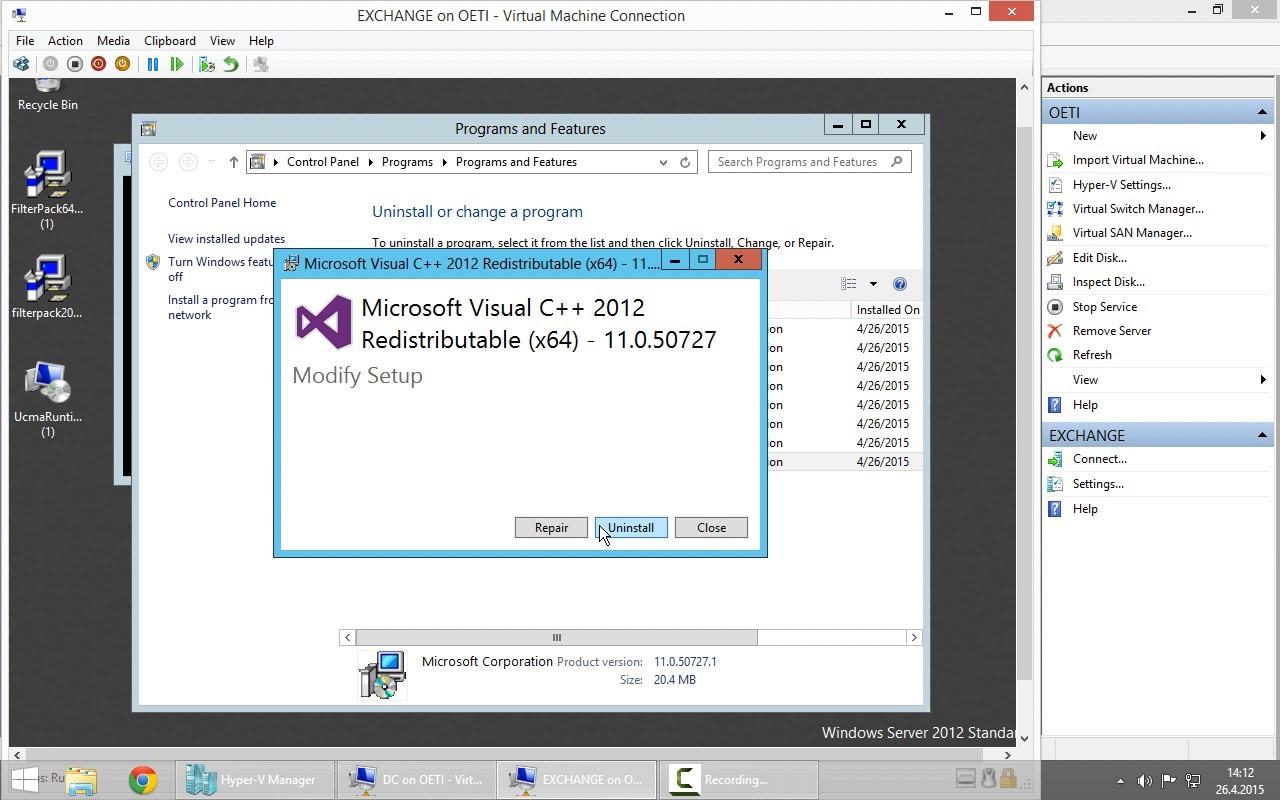 0.56336
0.56336 exe / Q / norestart
exe / Q / norestart  exe / Q / norestart
exe / Q / norestart 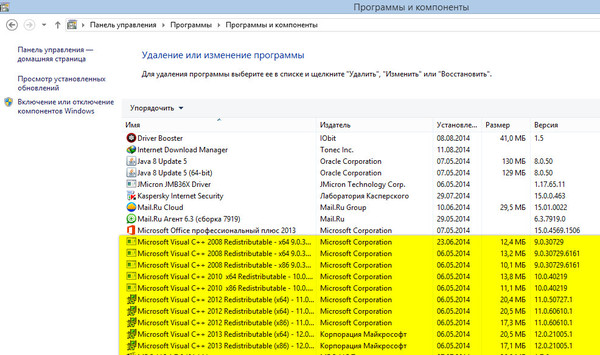 0.21005.1
0.21005.1